Page 1
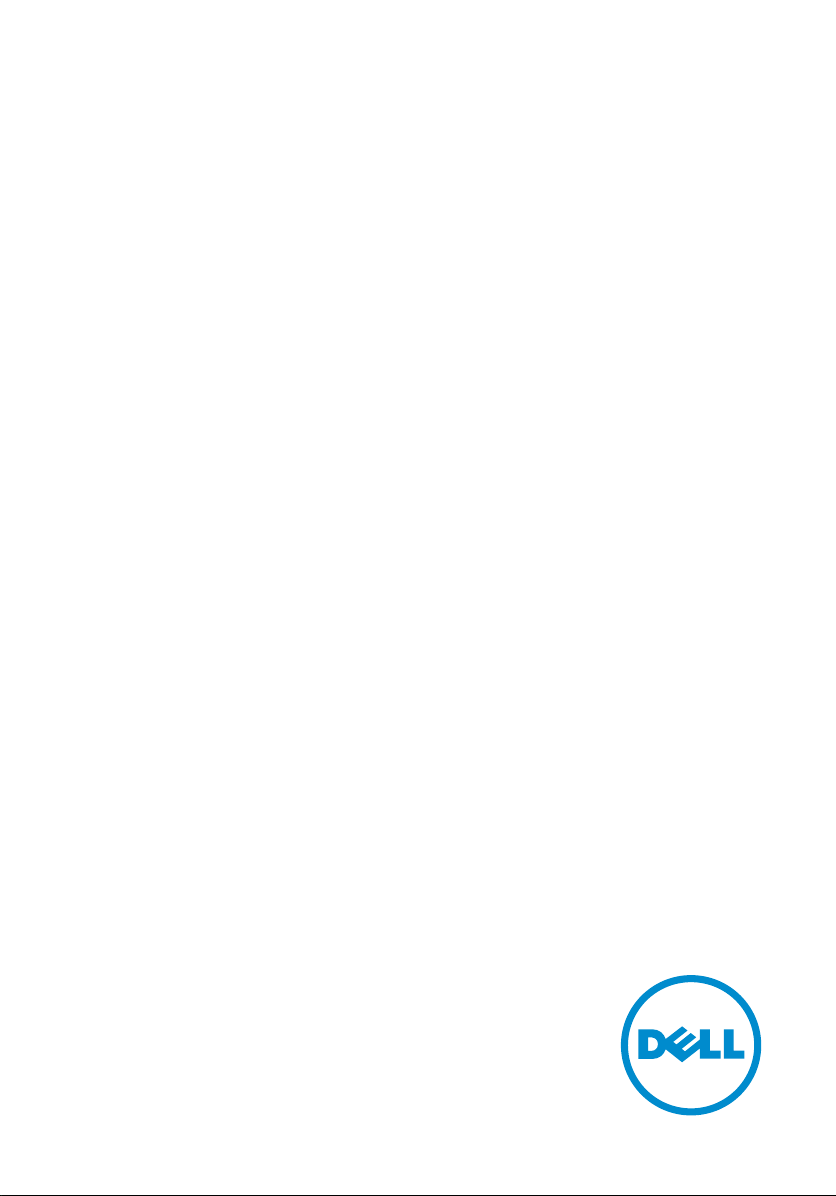
Inspiron 15
3000 Series
Servis El Kitabı
Bilgisayar Modeli: Inspiron 15–3541/Inspiron 15–3542/
Inspiron 15–3543
Resmi Model: P40F
Resmi Tip: P40F001/P40F002
Page 2
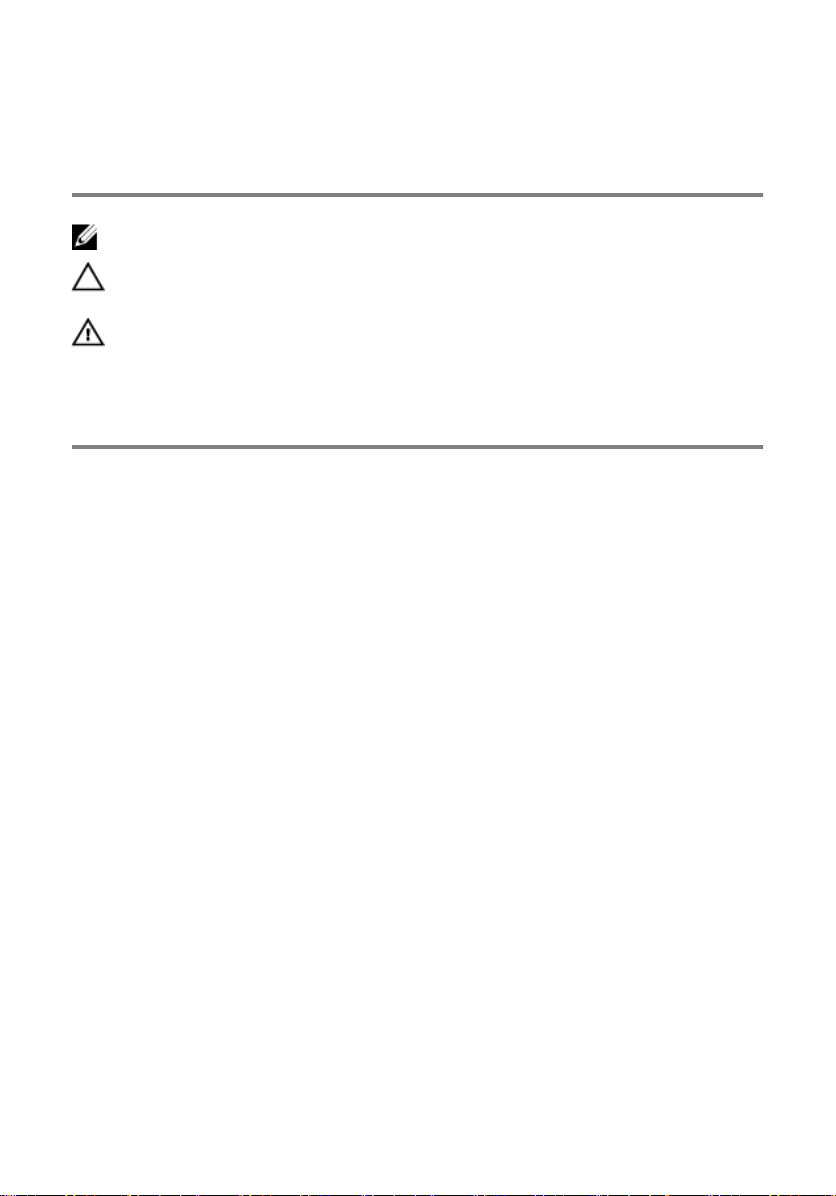
Notlar, Dikkat Edilecek Noktalar ve
Uyarılar
NOT: NOT, bilgisayarınızı daha iyi kullanmanızı sağlayan önemli bilgileri anlatır.
DİKKAT: DİKKAT, donanımda olabilecek hasarları ya da veri kaybını belirtir ve bu sorunun
nasıl önleneceğini anlatır.
UYARI: UYARI, meydana gelebilecek olası maddi hasar, kişisel yaralanma veya ölüm
tehlikesi anlamına gelir.
Telif hakkı © 2014 Dell Inc. Tüm hakları saklıdır. Bu ürün, A.B.D. ve uluslararası telif hakkı ve fikri mülkiyet yasaları
tarafından korunmaktadır. Dell™ ve Dell logosu, Amerika Birleşik Devletleri ve/veya diğer ülkelerde, Dell Inc.'e ait
ticari markalardır. Burada adı geçen diğer tüm markalar ve isimler, ilgili firmaların ticari markalarıdır.
2014 - 12
Revizyon A00
Page 3
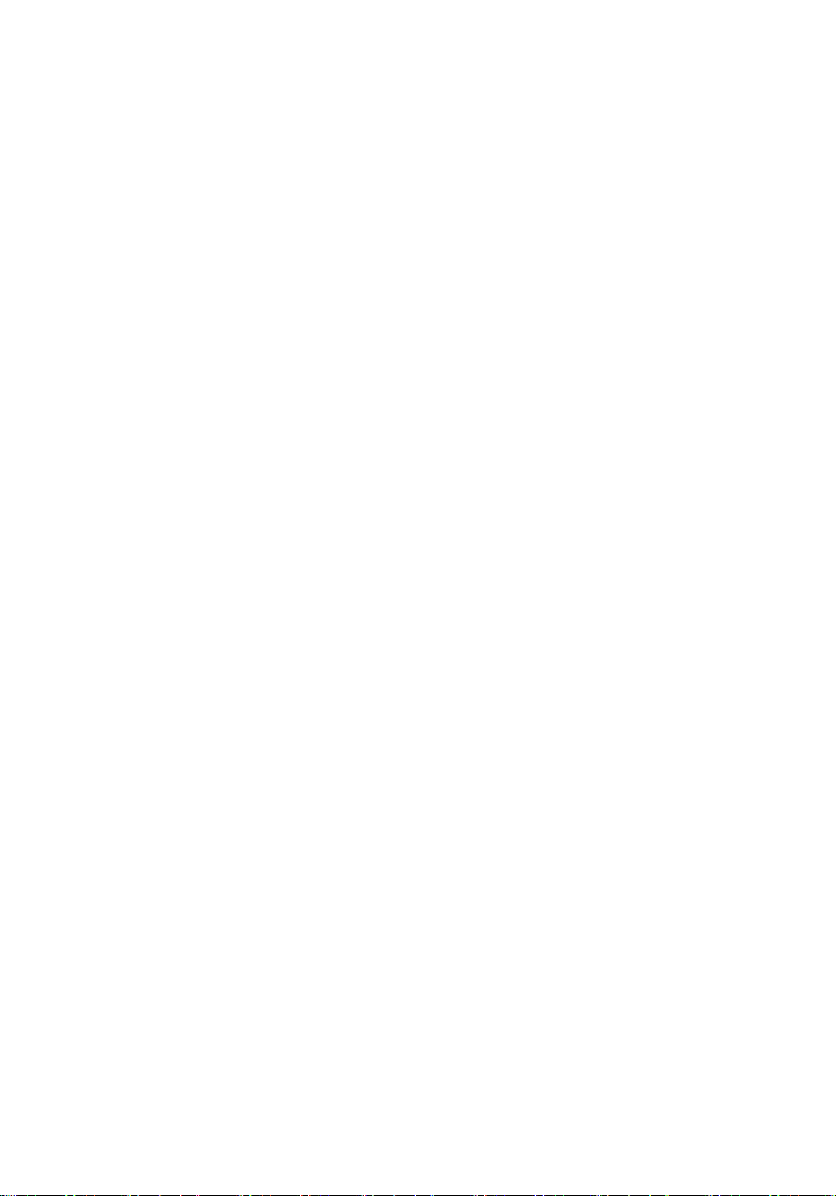
İçindekiler
Bilgisayarınızın İçinde Çalışmaya Başlamadan Önce...........................10
Başlamadan Önce ........................................................................................................10
Güvenlik Talimatları.......................................................................................................10
Önerilen Araçlar............................................................................................................ 11
Bilgisayarınızın İçinde Çalıştıktan Sonra............................................... 12
Pili Çıkarma...............................................................................................13
Yordam........................................................................................................................ 13
Pili Yerine Takma......................................................................................14
Yordam........................................................................................................................ 14
Alt Kapağı Çıkarma ................................................................................. 15
Ön koşullar................................................................................................................... 15
Yordam........................................................................................................................ 15
Alt Kapağı Yerine Takma......................................................................... 16
Yordam........................................................................................................................ 16
Son-şartlar....................................................................................................................16
Optik Sürücüyü Çıkarma......................................................................... 17
Ön koşullar................................................................................................................... 17
Yordam........................................................................................................................ 17
Optik Sürücüyü Yerine Takma................................................................ 19
Yordam........................................................................................................................ 19
Son-şartlar....................................................................................................................19
3
Page 4
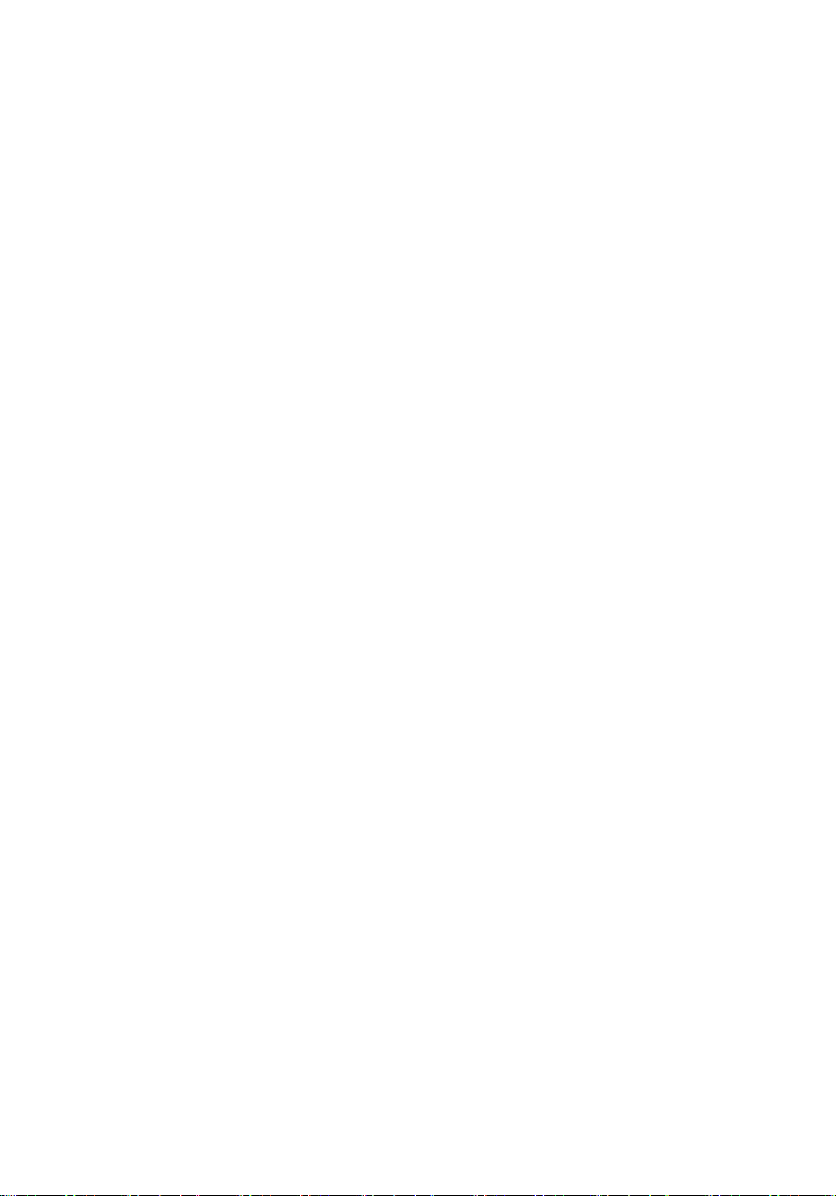
Sabit Sürücüyü Çıkarma..........................................................................20
Ön koşullar................................................................................................................... 20
Yordam........................................................................................................................ 20
Sabit Sürücüyü Yerine Takma.................................................................22
Yordam........................................................................................................................ 22
Son-şartlar....................................................................................................................22
Bellek Modülünü Çıkarma....................................................................... 23
Ön koşullar................................................................................................................... 23
Yordam........................................................................................................................ 23
Bellek Modülünü Yerine Takma.............................................................. 25
Yordam........................................................................................................................ 25
Son-şartlar....................................................................................................................26
Kablosuz Kartı Çıkarma...........................................................................27
Ön koşullar................................................................................................................... 27
Yordam........................................................................................................................ 27
Kablosuz Kartı Takma..............................................................................29
Yordam........................................................................................................................ 29
Son-şartlar....................................................................................................................29
Klavyeyi Çıkarma......................................................................................30
Ön koşullar................................................................................................................... 30
Yordam........................................................................................................................ 30
Klavyeyi Yerine Takma............................................................................ 33
Yordam........................................................................................................................ 33
Klavye Kablolarının Katlanması...................................................................................... 33
Son-şartlar....................................................................................................................37
4
Page 5
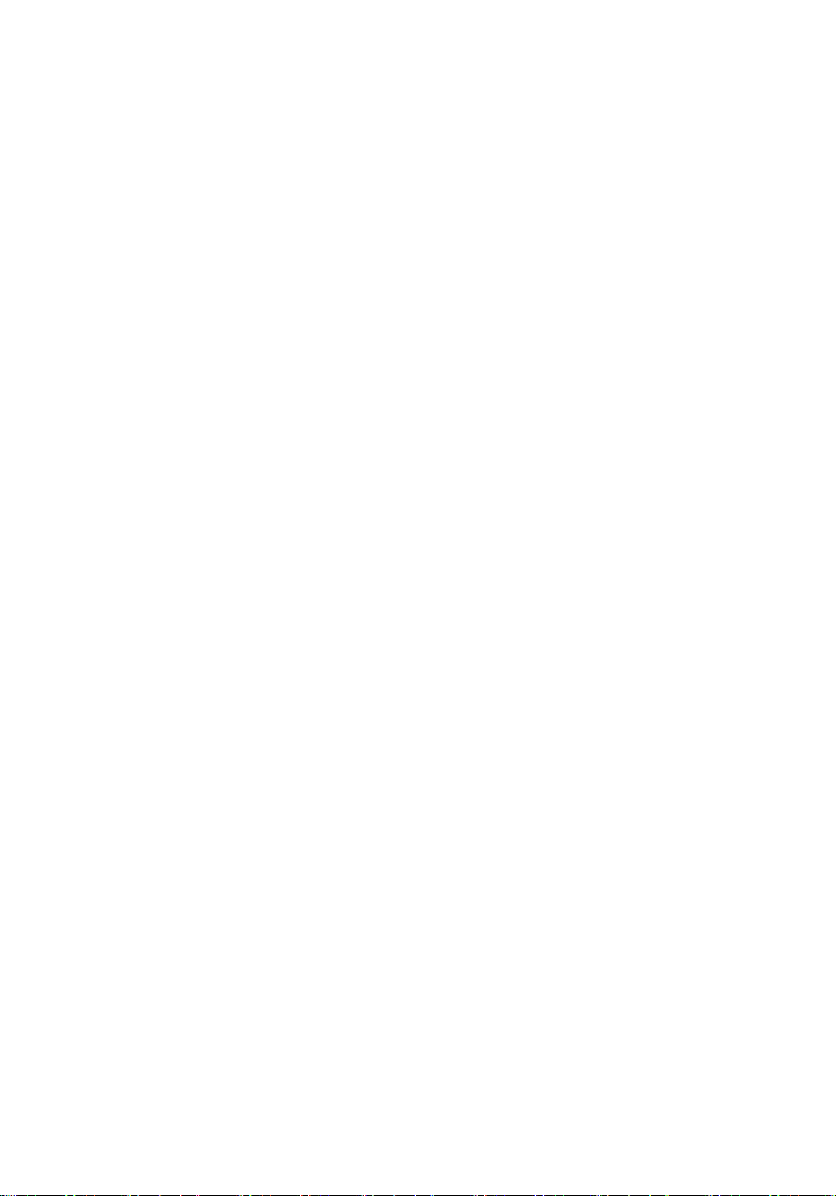
Avuç İçi Dayanağını Çıkarma.................................................................. 38
Ön koşullar................................................................................................................... 38
Yordam........................................................................................................................ 38
Avuç İçi Dayanağını Yerine Takma.........................................................42
Yordam........................................................................................................................ 42
Son-şartlar....................................................................................................................42
Güç Düğmesi Modülünü Çıkarma...........................................................43
Ön koşullar................................................................................................................... 43
Yordam........................................................................................................................ 43
Güç Düğmesi Modülünü Yerine Takma..................................................45
Yordam........................................................................................................................ 45
Son koşullar..................................................................................................................45
Dokunmatik Yüzey Modülü'nü Çıkarma................................................. 46
Ön koşullar................................................................................................................... 46
Yordam........................................................................................................................ 46
Dokunmatik Yüzey Modülü'nü Geri Takma............................................49
Yordam........................................................................................................................ 49
Son koşullar..................................................................................................................49
Pil Konnektörü Kartını Çıkarma.............................................................. 50
Ön koşullar................................................................................................................... 50
Yordam........................................................................................................................ 50
Pil Konnektörü Kartını Yerine Takma.....................................................52
Yordam........................................................................................................................ 52
Son koşullar..................................................................................................................52
5
Page 6
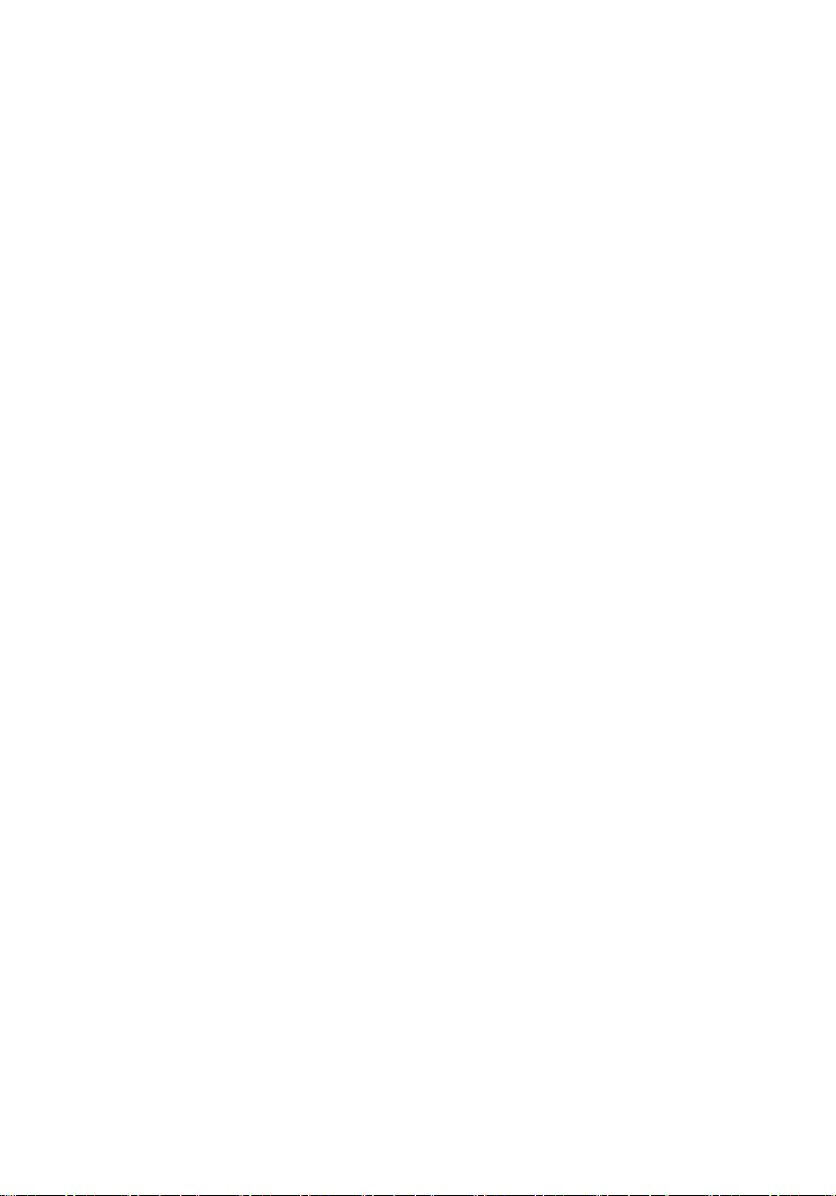
G/Ç Kartını Çıkarma................................................................................. 53
Ön koşullar................................................................................................................... 53
Yordam........................................................................................................................ 53
G/Ç Kartını Yerine Takma........................................................................ 55
Yordam........................................................................................................................ 55
Son koşullar..................................................................................................................55
Optik Sürücü Konnektörü Kartını Çıkarma............................................56
Ön koşullar................................................................................................................... 56
Yordam........................................................................................................................ 56
Optik Sürücü Konnektörü Kartını Yerine Takma...................................59
Yordam........................................................................................................................ 59
Son koşullar..................................................................................................................59
Düğme Pili Çıkarma..................................................................................60
Ön koşullar................................................................................................................... 60
Yordam........................................................................................................................ 60
Düğme Pili yerine takma..........................................................................62
Yordam........................................................................................................................ 62
Son koşullar..................................................................................................................62
Güç Adaptörü Bağlantı Noktasını Çıkarma............................................63
Ön koşullar................................................................................................................... 63
Yordam........................................................................................................................ 63
Güç Adaptörü Bağlantı Noktasını Yerine Takma...................................65
Yordam........................................................................................................................ 65
Son koşullar..................................................................................................................65
6
Page 7
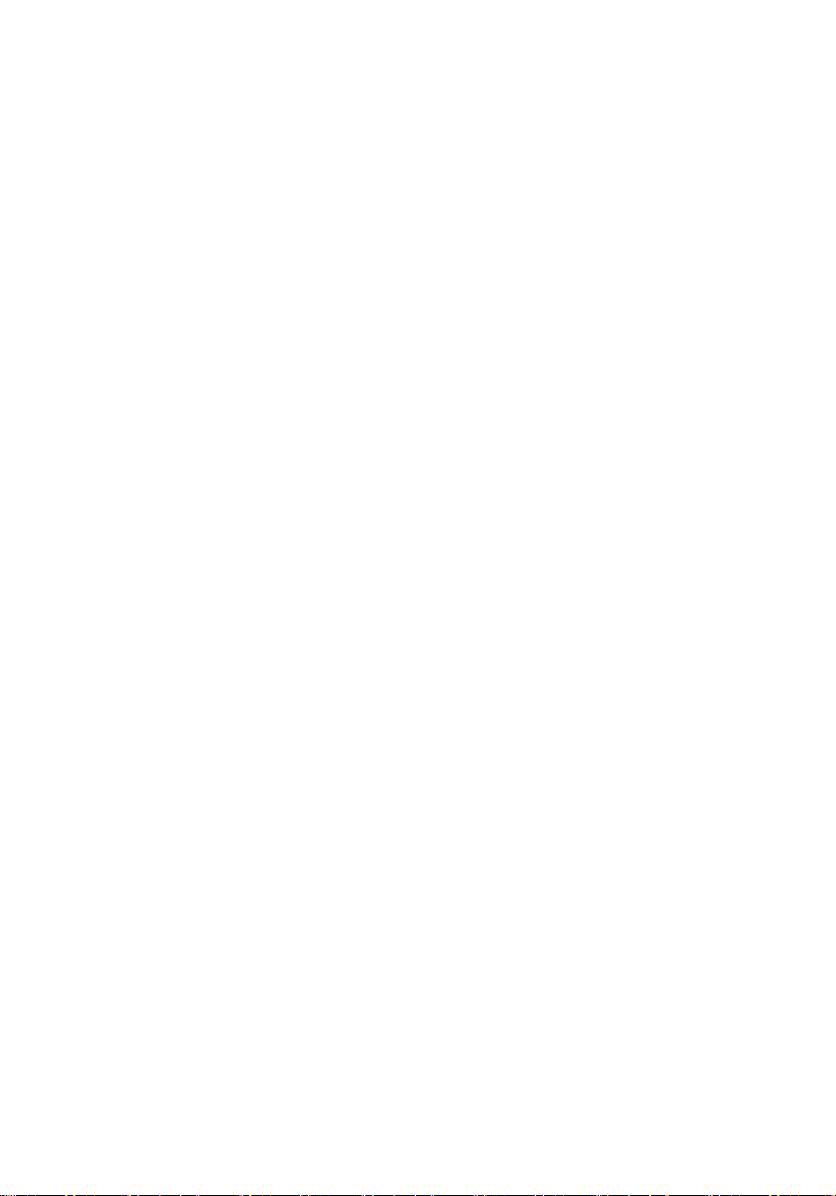
Hoparlörleri Çıkarma................................................................................66
Ön koşullar................................................................................................................... 66
Yordam........................................................................................................................ 66
Hoparlörleri Yerine Takma.......................................................................68
Yordam........................................................................................................................ 68
Son koşullar..................................................................................................................68
Sistem Kartını Çıkarma............................................................................69
Ön koşullar................................................................................................................... 69
Yordam........................................................................................................................ 69
Sistem Kartını Yerine Takma...................................................................72
Yordam........................................................................................................................ 72
Son koşullar..................................................................................................................72
Isı Emici Aksamını Çıkarma.....................................................................74
Ön koşullar................................................................................................................... 74
Yordam........................................................................................................................ 74
Isı Emici Aksamını Yerine Takma........................................................... 76
Yordam........................................................................................................................ 76
Son koşullar..................................................................................................................76
Ekran Aksamını Çıkarma......................................................................... 77
Ön koşullar................................................................................................................... 77
Yordam........................................................................................................................ 77
Ekran Aksamını Yerine Takma................................................................81
Yordam........................................................................................................................ 81
Son koşullar..................................................................................................................81
7
Page 8
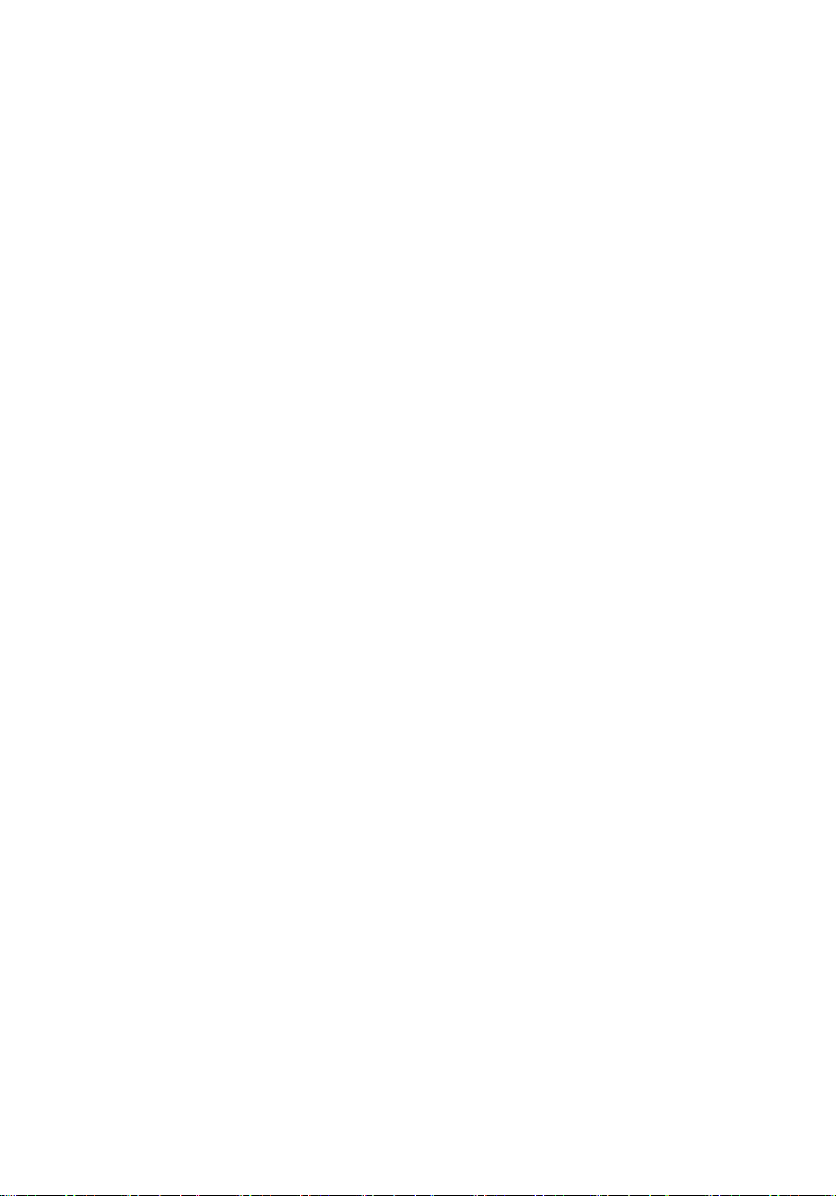
Ekran Çerçevesini Çıkarma.....................................................................82
Ön koşullar................................................................................................................... 82
Yordam........................................................................................................................ 82
Ekran Çerçevesini Yerine Takma............................................................84
Yordam........................................................................................................................ 84
Son koşullar..................................................................................................................84
Ekran Panelini Çıkarma........................................................................... 85
Ön koşullar................................................................................................................... 85
Yordam........................................................................................................................ 85
Ekran Panelini Yerine Takma.................................................................. 88
Yordam........................................................................................................................ 88
Son koşullar..................................................................................................................88
Ekran Menteşelerini Çıkarma.................................................................. 89
Ön koşullar................................................................................................................... 89
Yordam........................................................................................................................ 89
Ekran Menteşelerini Yerine Takma.........................................................91
Yordam........................................................................................................................ 91
Son koşullar..................................................................................................................91
Kamerayı Çıkarma....................................................................................92
Ön koşullar................................................................................................................... 92
Yordam........................................................................................................................ 92
Kamerayı Yerine Takma...........................................................................94
Yordam........................................................................................................................ 94
Son koşullar..................................................................................................................94
BIOS'u Sıfırlama....................................................................................... 95
8
Page 9
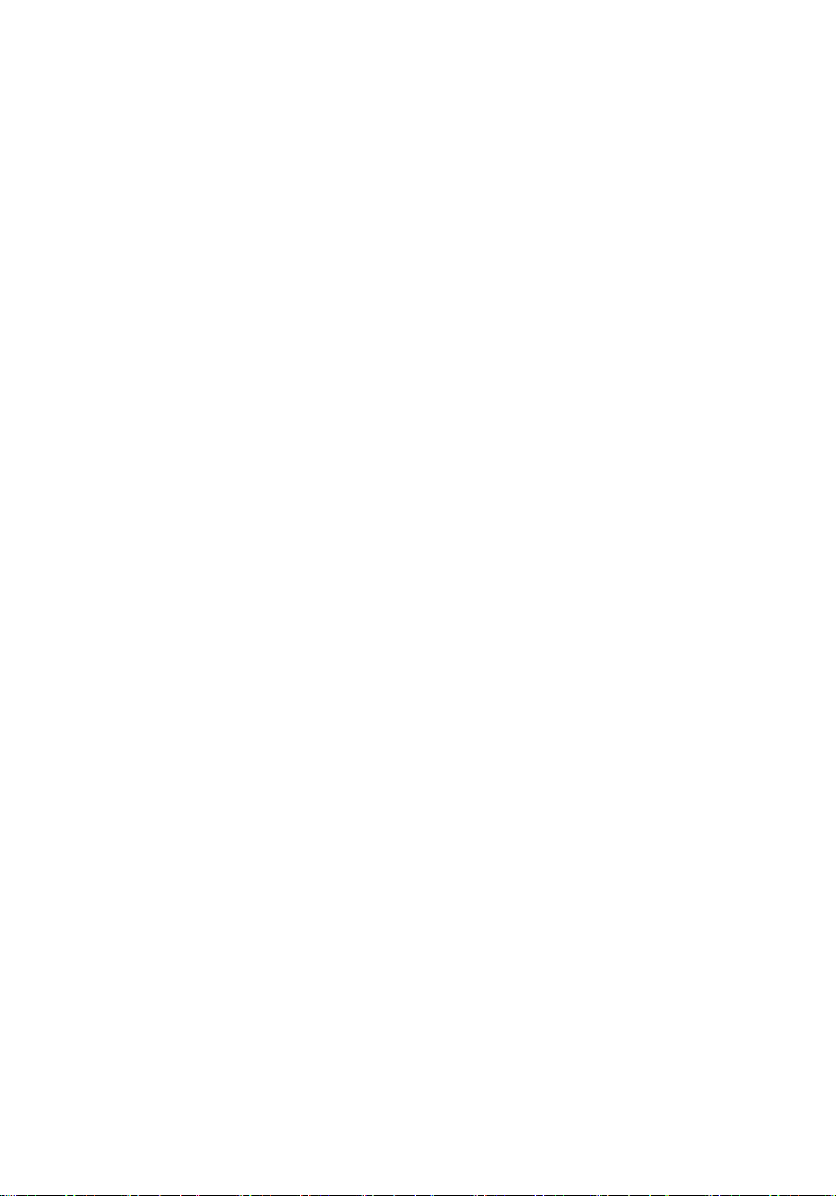
Yardım Alma ve Dell'e Başvurma........................................................... 96
Kendi Kendine Yardım Kaynakları...................................................................................96
Dell'e Başvurma............................................................................................................96
9
Page 10
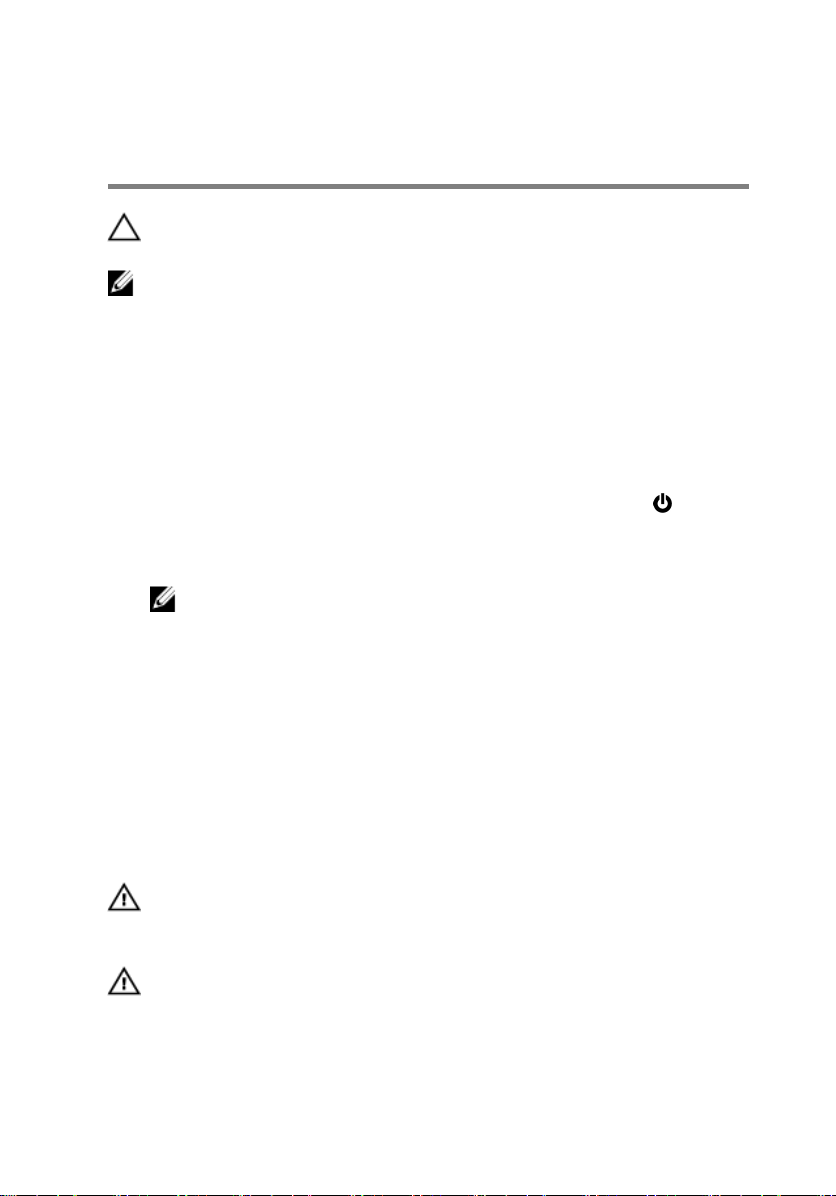
Bilgisayarınızın İçinde Çalışmaya Başlamadan Önce
DİKKAT: Bileşenlere ve kartlara zarar gelmesini önlemek için, bunları kenarlarından
tutun ve pimlere ve kontaklara dokunmaktan kaçının.
NOT: Sipariş ettiğiniz yapılandırmaya bağlı olarak bu belgedeki resimler sizin
bilgisayarınızdan farklı olabilir.
Başlamadan Önce
1 Tüm açık dosyaları kaydedip kapatın ve tüm açık uygulamalardan çıkın.
2 Bilgisayarınızı kapatın.
– Windows 8.1: Start (Başlat) ekranından güç düğmesi simgesine tıklayın → Shut
down (Kapat).
– Windows 7: Start (Başlat) → ve Shut down (Kapat) öğelerine tıklayın.
NOT: Farklı bir işletim sistemi kullanıyorsanız, kapatma ile ilgili talimatlar için, işletim
sisteminizin dokümanlarına bakın.
3 Bilgisayarınızı ve tüm bağlı aygıtları elektrik prizlerinden çıkarın.
4 Tüm telefon kablolarını, ağ kablolarını vb. araçları bilgisayarınızdan ayırın.
5 Klavye, fare, ekran vb. tüm ekli cihazları ve çevre birimleri bilgisayarınızdan ayırın.
6 Bilgisayarınızda bulunan ortam kartlarını ve optik sürücüleri çıkarın.
Güvenlik Talimatları
Bilgisayarınızı olası hasarlardan korumak ve kendi kişisel güvenliğinizi sağlamak için aşağıdaki
güvenlik ilkelerini kullanın.
UYARI: Bilgisayarınızın içinde çalışmadan önce bilgisayarınızla gönderilen güvenlik
bilgilerini okuyun. Daha fazla en iyi güvenlik uygulamaları bilgileri için dell.com/
regulatory_compliance adresindeki Yasal Uygunluk ana sayfasına bakın.
UYARI: Bilgisayar kapağını veya panellerini açmadan önce tüm güç kaynaklarını
çıkarın. Bilgisayarınızın içinde çalışmayı bitirdikten sonra, güç kaynağına
bağlamadan önce tüm kapakları, panelleri ve vidaları yeniden takın.
10
Page 11
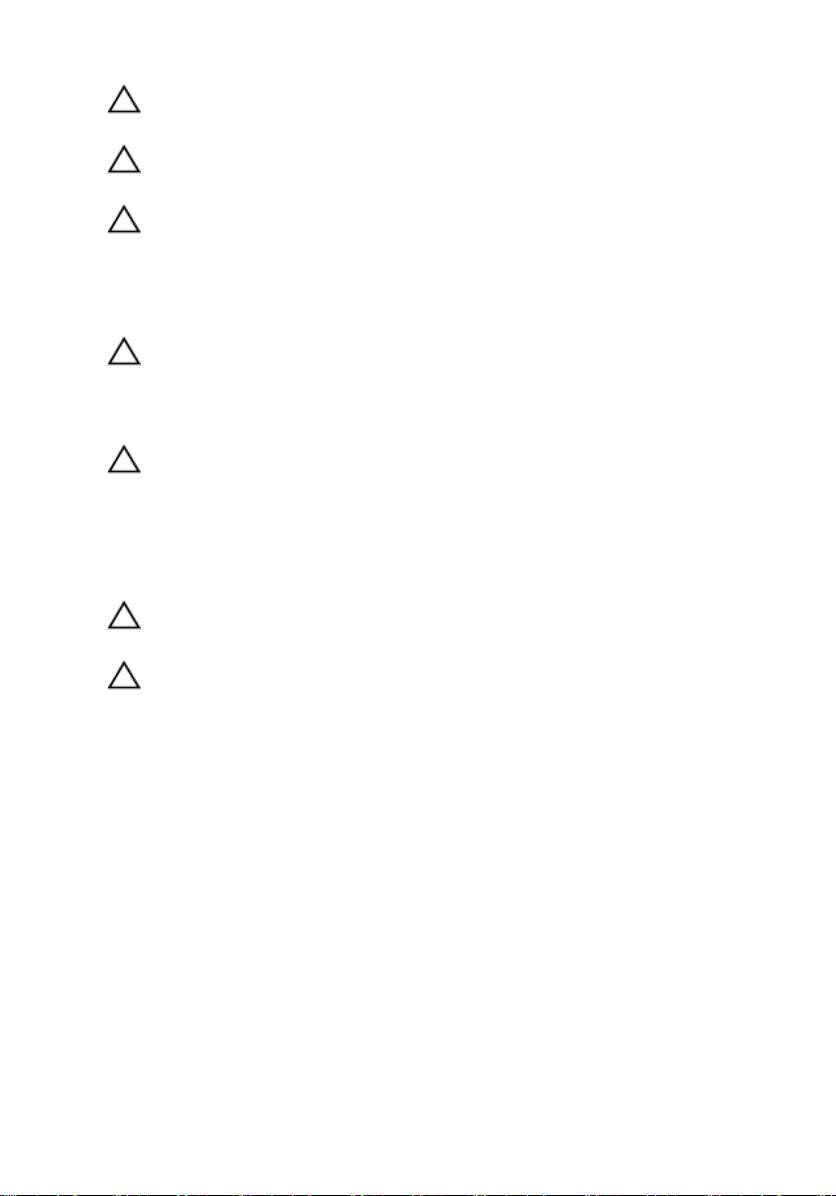
DİKKAT: Bilgisayarınıza zarar gelmesini önlemek için, çalışma yüzeyinin düz ve
temiz olduğundan emin olun.
DİKKAT: Bileşenlere ve kartlara zarar gelmesini önlemek için, bunları kenarlarından
tutun ve pimlere ve kontaklara dokunmaktan kaçının.
DİKKAT: Sorun giderme ve onarım işlemlerini sadece Dell teknik destek ekibi
tarafından yetkilendirilmeniz veya talimatı almanız durumunda gerçekleştirmelisiniz.
Dell tarafından yetkilendirilmeyen işlemler sonucunda meydana gelen hasarlar
garanti kapsamınıza girmez. Ürün ile birlikte verilen güvenlik talimatlarına veya
dell.com/regulatory_compliance bakınız.
DİKKAT: Bilgisayarınızın içindeki herhangi bir şeye dokunmadan önce, bilgisayarın
arkasındaki metal gibi boyanmamış metal bir yüzeye dokunarak kendinizi
topraklayın. Çalışırken, dahili bileşenlere zarar verebilecek olan statik elektriği
dağıtmak için düzenli olarak boyanmamış metal yüzeylere dokunun.
DİKKAT: Bir kabloyu çıkarırken, kablonun kendisinden değil, konnektör veya çekme
tırnağı üzerinden çıkarın. Bazı kablolarda, kabloyu çıkarmadan önce açmanız
gereken kilitleme tırnakları veya kelebek vidalar bulunur. Kabloları çıkarırken,
konnektör kartlarının eğilmesini önlemek için kabloları aynı şekilde hizalayın.
Kabloları takarken bağlantı noktaları ve konnektörlerin düzgün konumlu ve
hizalanmış olduklarını kontrol edin.
DİKKAT: Ağ kablosunu çıkarmak için, önce kabloyu bilgisayarınızdan ve ardından
ağ aygıtından çıkarın.
DİKKAT: Takılı kartı ortam kartı okuyucusundan basarak çıkarın.
Önerilen Araçlar
Bu belgedeki prosedürler için aşağıdaki araçlar gerekebilir:
• Philips tornavida
• Plastik çubuk
11
Page 12
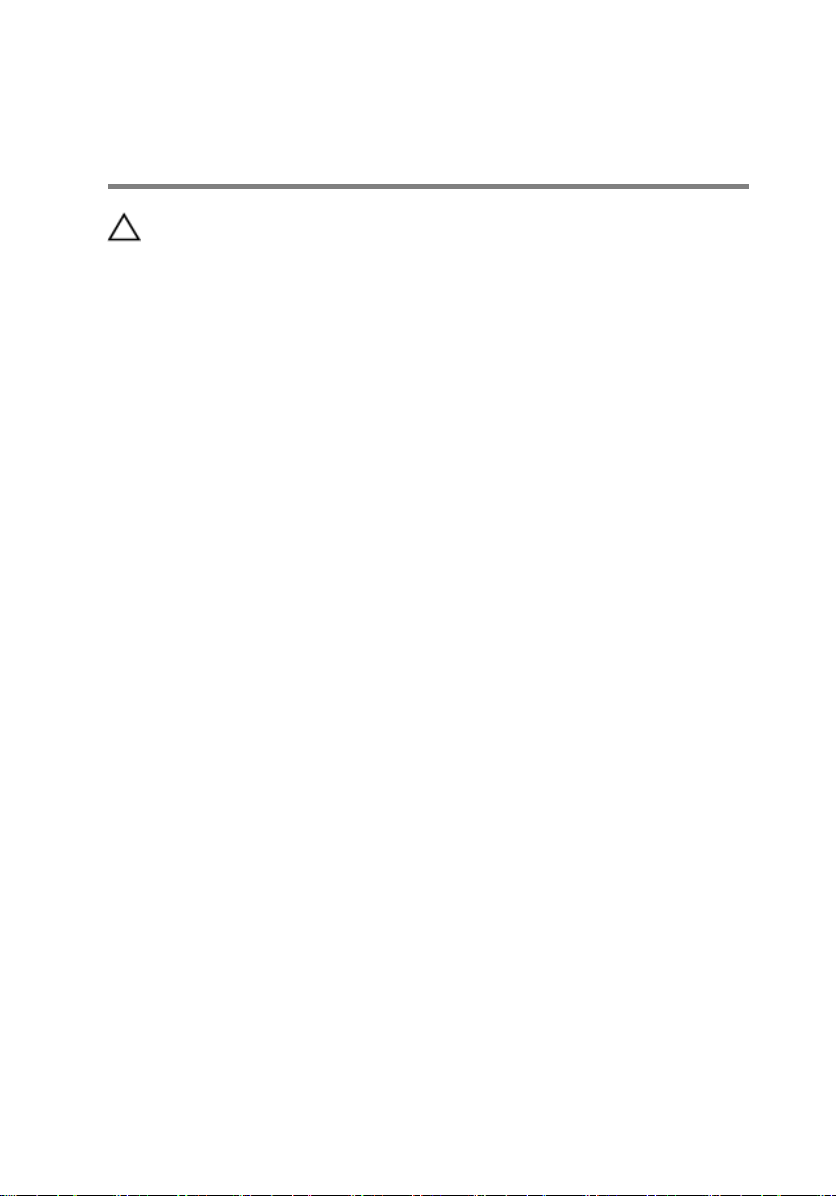
Bilgisayarınızın İçinde Çalıştıktan Sonra
DİKKAT: Serbest kalmış veya gevşemiş vidaları bilgisayarınızın içinde bırakmak
bilgisayarınıza ciddi şekilde zarar verebilir.
1 Tüm vidaları yerlerine takın ve bilgisayarınızın içine kaçmış vida kalmadığından emin olun.
2 Bilgisayarınızda çalışmadan önce çıkardığınız tüm harici cihazları, çevre birimlerini ve
kabloları yerlerine takın.
3 Bilgisayarınızda çalışmadan önce çıkardığınız tüm ortam kartlarını, diskleri ve diğer
parçaları yerlerine takın.
4 Bilgisayarınızı ve tüm bağlı aygıtları elektrik prizlerine takın.
5 Bilgisayarınızı açın.
12
Page 13
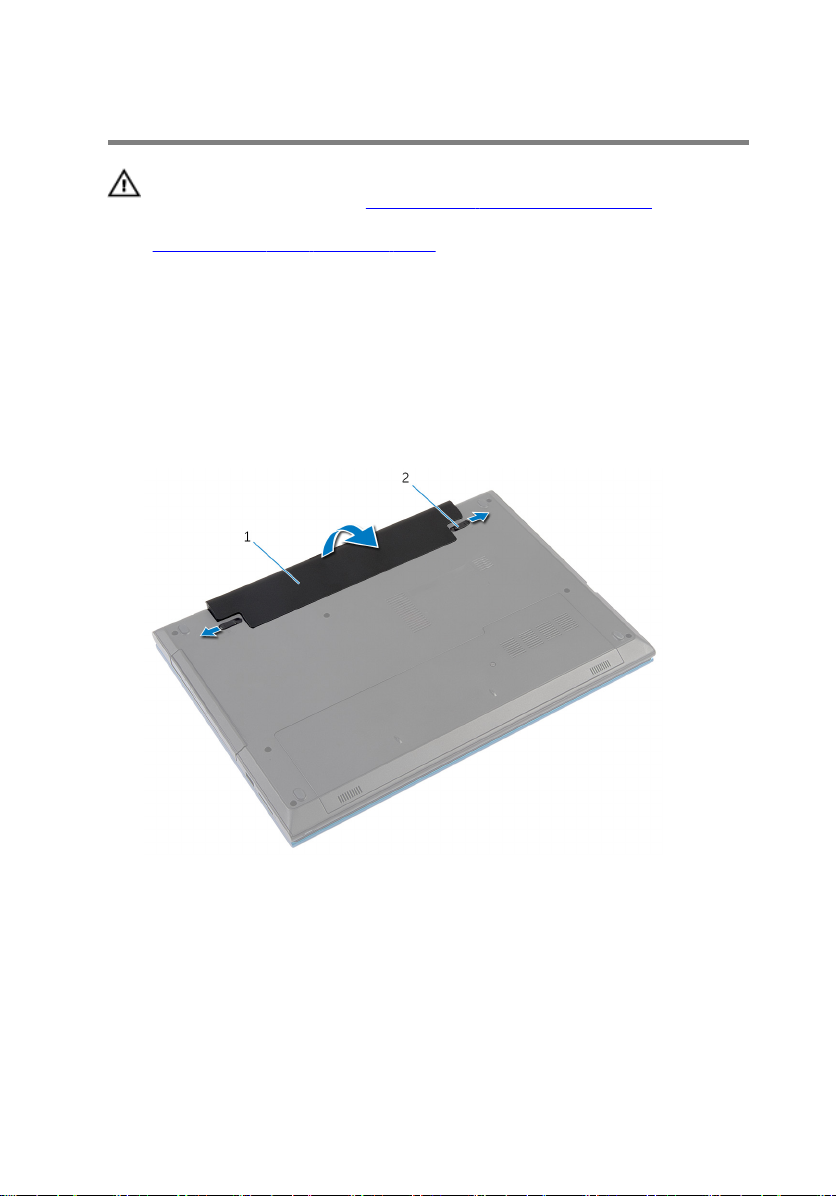
Pili Çıkarma
UYARI: Bilgisayarınızın içinde çalışmadan önce, bilgisayarınızla birlikte verilen
güvenlik bilgilerini okuyun ve Bilgisayarınızın İçinde Çalışmadan Önce
bölümündeki adımları takip edin. Bilgisayarınızın içinde çalıştıktan sonra,
Bilgisayarınızın İçinde Çalıştıktan Sonra bölümündeki talimatları izleyin. Ek güvenlik
en iyi uygulama bilgileri için dell.com/regulatory_compliance adresindeki Yasal
Uygunluk ana sayfasına bakın.
Yordam
1 Ekranı kapatın ve bilgisayarı ters çevirin.
2 Pil serbest bırakma mandallarını açık konuma kaydırın.
1 pil 2 pil serbest bırakma mandalları
(2)
3 Parmak uçlarınızı kullanarak, pili bir açıyla kaldırın ve pil yuvasından çıkarın.
4 Bilgisayarı ters çevirin ve ekranı mümkün olduğunca açın.
5 Sistem kartını topraklamak için bilgisayar prizden çıkarıldıktan sonra güç düğmesine basın
ve yaklaşık 5 saniye basılı tutun.
13
Page 14
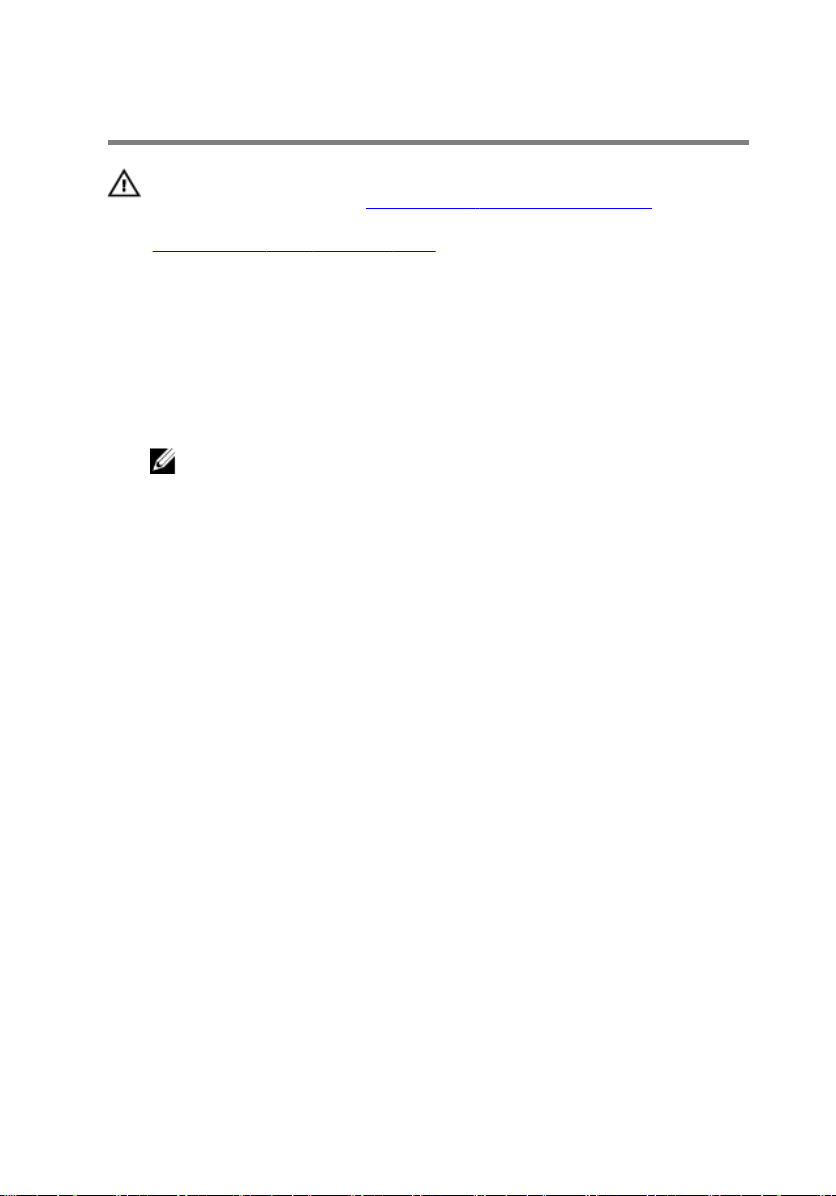
Pili Yerine Takma
UYARI: Bilgisayarınızın içinde çalışmadan önce, bilgisayarınızla birlikte verilen
güvenlik bilgilerini okuyun ve Bilgisayarınızın İçinde Çalışmadan Önce
bölümündeki adımları takip edin. Bilgisayarınızın içinde çalıştıktan sonra,
Bilgisayarınızın İçinde Çalıştıktan Sonra bölümündeki talimatları izleyin. Ek güvenlik
en iyi uygulama bilgileri için dell.com/regulatory_compliance adresindeki Yasal
Uygunluk ana sayfasına bakın.
Yordam
1 Pil üzerindeki tırnakları pil yuvası üzerindeki yuvalara kaydırın ve pili yerine oturtun.
NOT: Pil serbest bırakma mandallarının kilitlendiğinden emin olun.
2 Bilgisayarı ters çevirin ve ekranı mümkün olduğunca açın.
14
Page 15
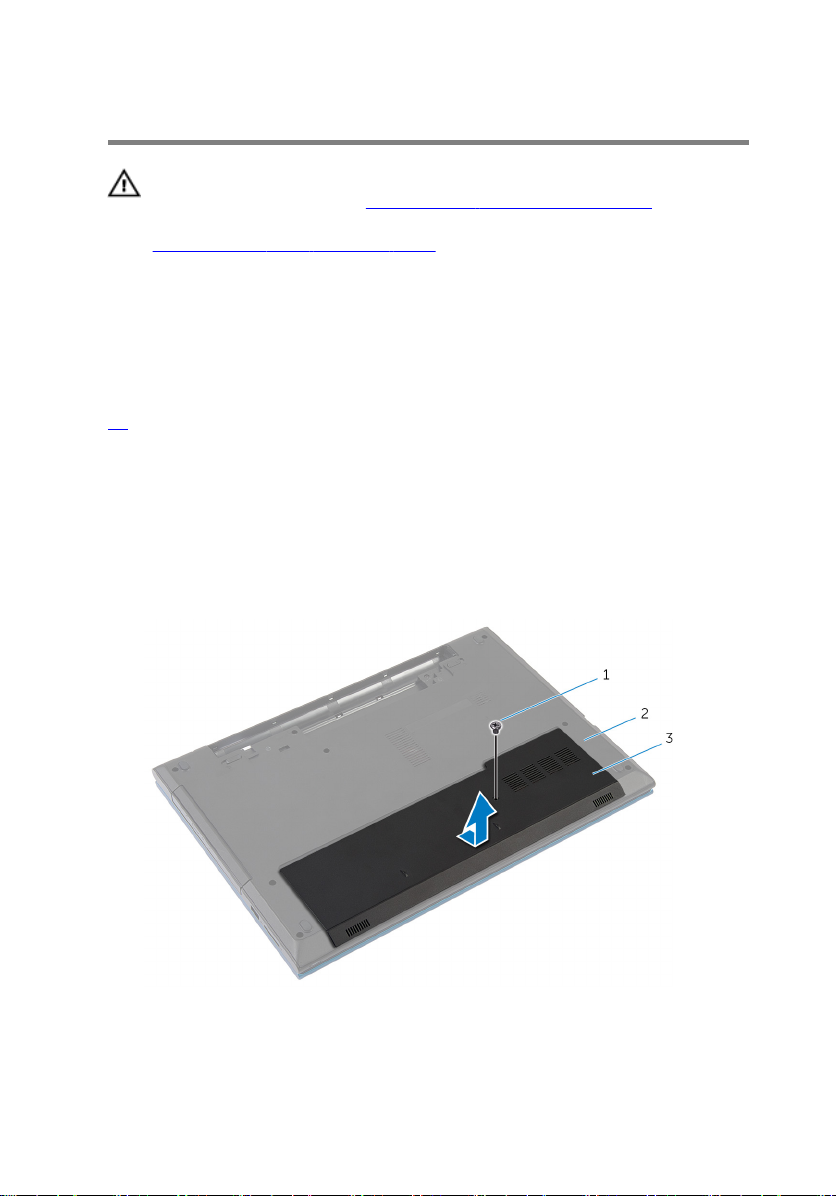
Alt Kapağı Çıkarma
UYARI: Bilgisayarınızın içinde çalışmadan önce, bilgisayarınızla birlikte verilen
güvenlik bilgilerini okuyun ve Bilgisayarınızın İçinde Çalışmadan Önce
bölümündeki adımları takip edin. Bilgisayarınızın içinde çalıştıktan sonra,
Bilgisayarınızın İçinde Çalıştıktan Sonra bölümündeki talimatları izleyin. Ek güvenlik
en iyi uygulama bilgileri için dell.com/regulatory_compliance adresindeki Yasal
Uygunluk ana sayfasına bakın.
Ön koşullar
Pili çıkarın.
Yordam
1 Alt kapağı bilgisayar tabanına sabitleyen vidayı çıkarın.
2 Alt kapak üzerindeki tırnakları bilgisayar tabanındaki yuvalarından serbest bırakmak için alt
kapağı kaydırın..
3 Alt kapağı bilgisayar tabanından kaydırın.
1 vida 2 bilgisayar tabanı
3 alt kapak
15
Page 16
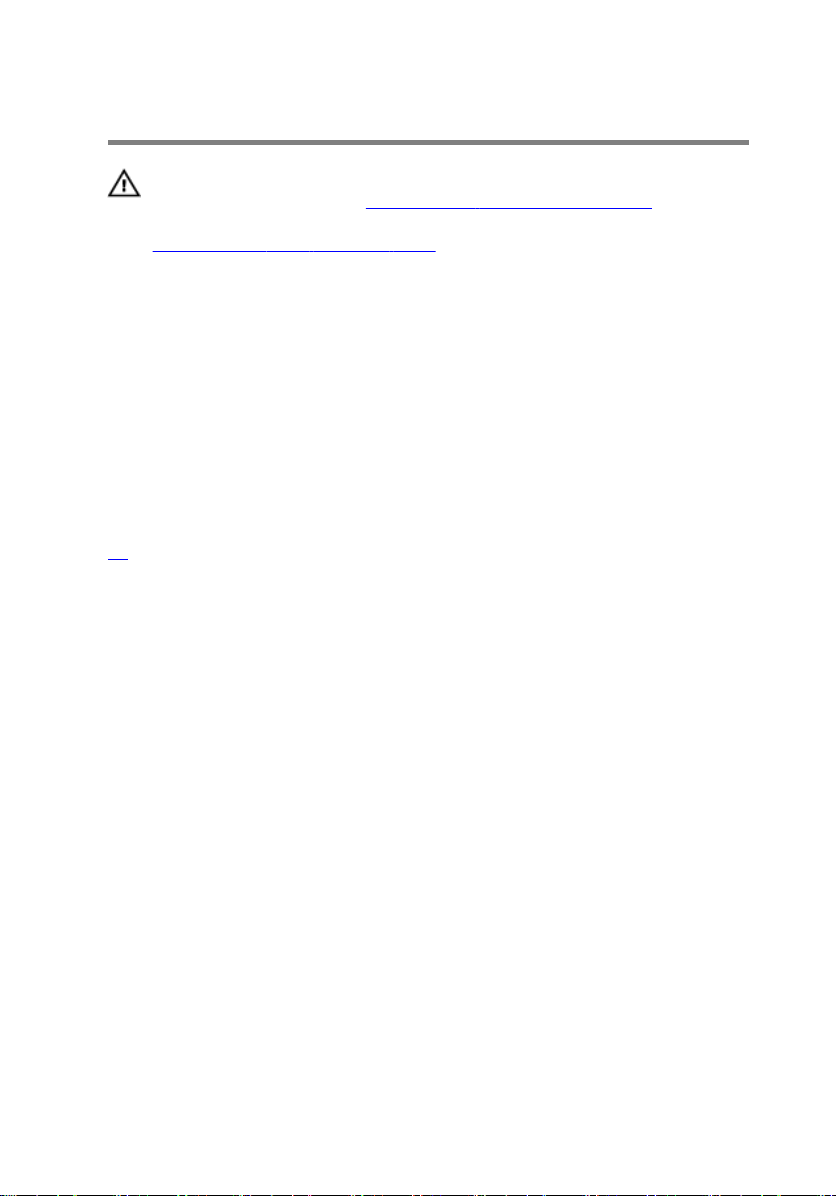
Alt Kapağı Yerine Takma
UYARI: Bilgisayarınızın içinde çalışmadan önce, bilgisayarınızla birlikte verilen
güvenlik bilgilerini okuyun ve Bilgisayarınızın İçinde Çalışmadan Önce
bölümündeki adımları takip edin. Bilgisayarınızın içinde çalıştıktan sonra,
Bilgisayarınızın İçinde Çalıştıktan Sonra bölümündeki talimatları izleyin. Ek güvenlik
en iyi uygulama bilgileri için dell.com/regulatory_compliance adresindeki Yasal
Uygunluk ana sayfasına bakın.
Yordam
1 Alt kapaktaki tırnakları bilgisayar tabanındaki yuvalara kaydırın ve alt kapağı yerine oturtun.
2 Alt kapağı bilgisayar tabanına sabitleyen vidayı yerine takın.
Son-şartlar
Pili yerine takın.
16
Page 17
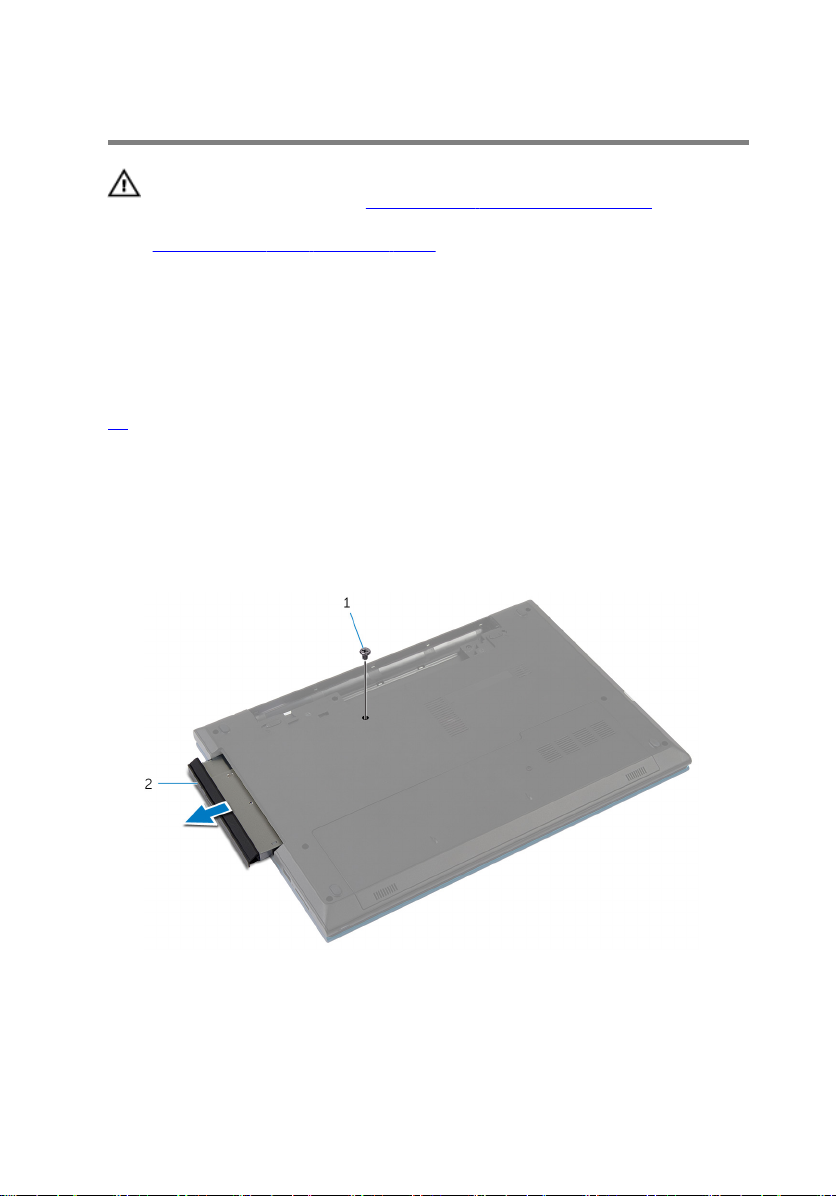
Optik Sürücüyü Çıkarma
UYARI: Bilgisayarınızın içinde çalışmadan önce, bilgisayarınızla birlikte verilen
güvenlik bilgilerini okuyun ve Bilgisayarınızın İçinde Çalışmadan Önce
bölümündeki adımları takip edin. Bilgisayarınızın içinde çalıştıktan sonra,
Bilgisayarınızın İçinde Çalıştıktan Sonra bölümündeki talimatları izleyin. Ek güvenlik
en iyi uygulama bilgileri için dell.com/regulatory_compliance adresindeki Yasal
Uygunluk ana sayfasına bakın.
Ön koşullar
Pili çıkarın.
Yordam
1 Optik sürücü aksamını bilgisayar tabanına sabitleyen vidayı çıkarın.
2 Parmak uçlarınızı kullanarak, optik sürücü aksamını optik sürücü yuvasından dışarı
kaydırın.
1 vida 2 optik sürücü aksamı
3 Optik sürücü braketini optik sürücü aksamına sabitleyen vidayı çıkarın.
4 Optik sürücü dirseğini optik sürücü aksamından çıkarın.
17
Page 18

5 Optik sürücü çerçevesini dikkatle kaldırın ve optik sürücüden çıkarın.
1 optik sürücü çerçevesi 2 optik sürücü
3 optik sürücü braketi 4 vida
18
Page 19
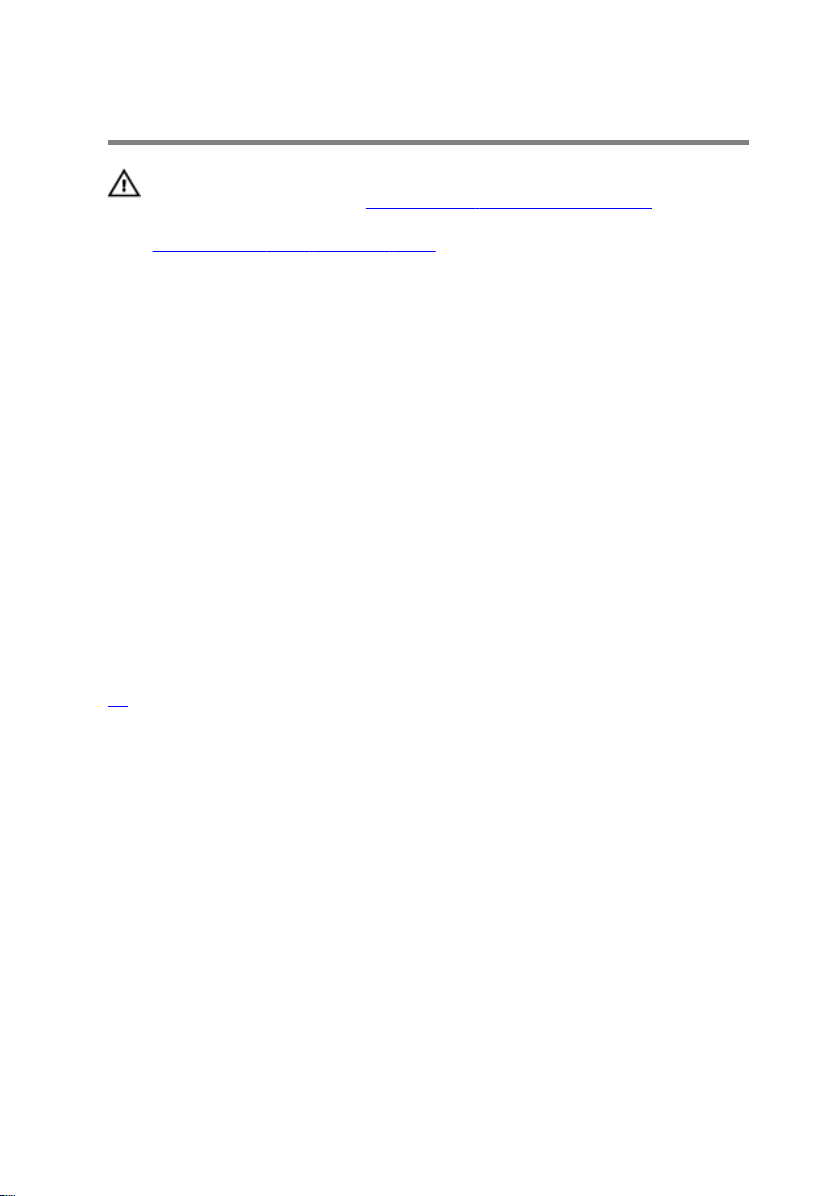
Optik Sürücüyü Yerine Takma
UYARI: Bilgisayarınızın içinde çalışmadan önce, bilgisayarınızla birlikte verilen
güvenlik bilgilerini okuyun ve Bilgisayarınızın İçinde Çalışmadan Önce
bölümündeki adımları takip edin. Bilgisayarınızın içinde çalıştıktan sonra,
Bilgisayarınızın İçinde Çalıştıktan Sonra bölümündeki talimatları izleyin. Ek güvenlik
en iyi uygulama bilgileri için dell.com/regulatory_compliance adresindeki Yasal
Uygunluk ana sayfasına bakın.
Yordam
1 Optik sürücü çerçevesindeki tırnakları optik sürücüdeki yuvalarla hizalayın ve optik sürücü
çerçevesini takın.
2 Optik sürücü braketindeki vida deliğini optik sürücü aksamı üzerindeki vida deliğiyle
hizalayın.
3 Optik sürücü braketini optik sürücü aksamına sabitleyen vidayı yerine takın.
4 Optik sürücü aksamını optik sürücü yuvasına kaydırın ve optik sürücü braketindeki vida
deliğini bilgisayar tabanındaki vida deliğiyle hizalayın.
5 Optik sürücü aksamını bilgisayar tabanına sabitleyen vidayı yerine takın.
Son-şartlar
Pili yerine takın.
19
Page 20
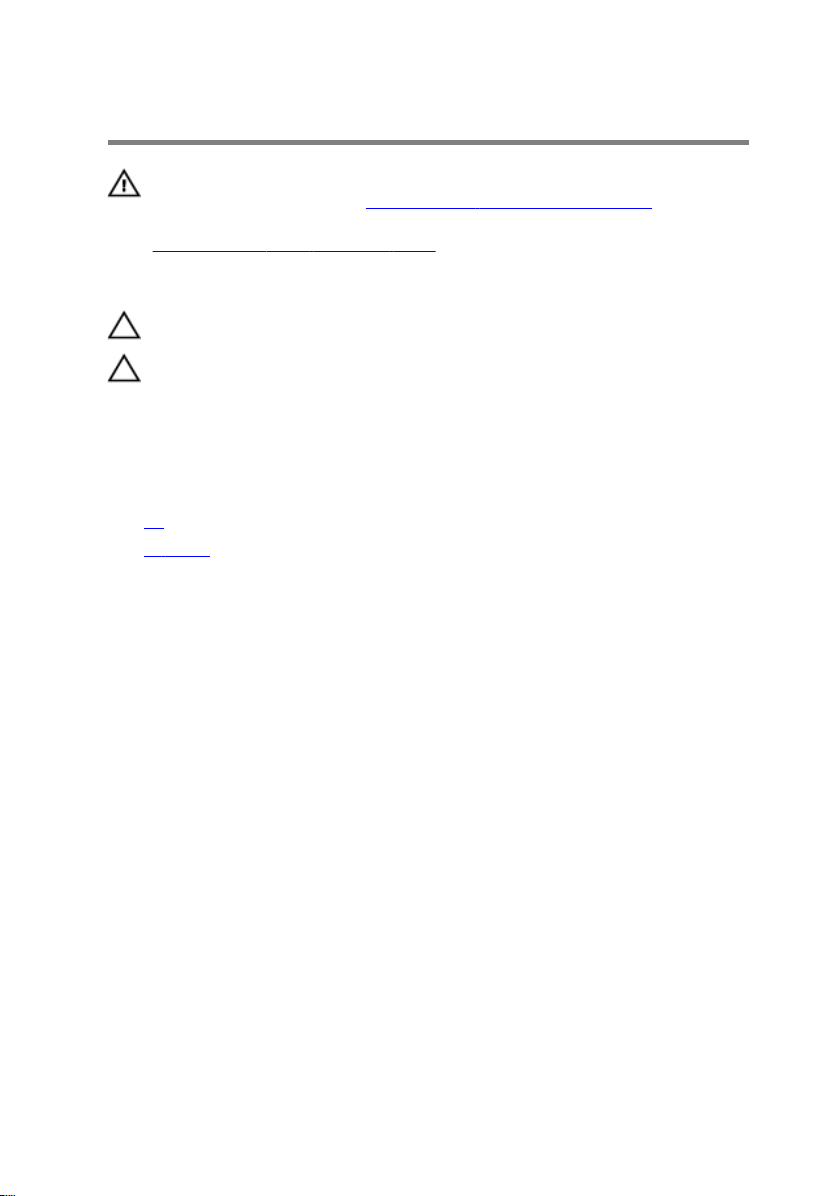
Sabit Sürücüyü Çıkarma
UYARI: Bilgisayarınızın içinde çalışmadan önce, bilgisayarınızla birlikte verilen
güvenlik bilgilerini okuyun ve Bilgisayarınızın İçinde Çalışmadan Önce
bölümündeki adımları takip edin. Bilgisayarınızın içinde çalıştıktan sonra,
Bilgisayarınızın İçinde Çalıştıktan Sonra bölümündeki talimatları izleyin. Ek güvenlik
en iyi uygulama bilgileri için dell.com/regulatory_compliance adresindeki Yasal
Uygunluk ana sayfasına bakın.
DİKKAT: Sabit sürücüler hassastır. Sabit sürücüyü tutarken özen gösterin.
DİKKAT: Veri kaybını önlemek için, sabit sürücüyü bilgisayar açıkken veya Uyku
modundayken çıkarmayın.
Ön koşullar
1 Pili çıkarın.
2 Alt kapağı çıkarın.
Yordam
1 Sabit sürücü aksamını bilgisayar tabanına sabitleyen vidayı çıkarın.
2 Çekme tırnağını kullanarak, sistem kartı üzerindeki konnektöründen ayırmak için sabit
sürücü aksamını kaydırın.
20
Page 21
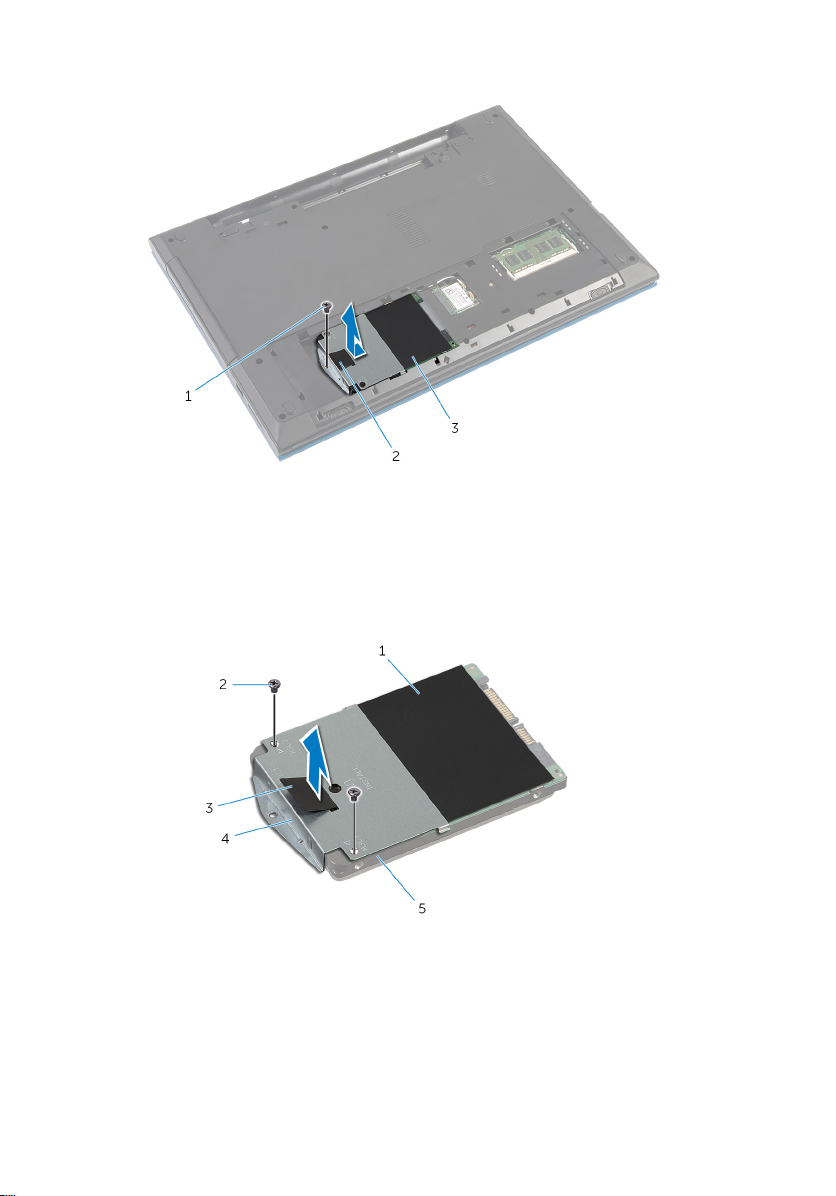
3 Sabit sürücü aksamını bilgisayar tabanından kaldırarak çıkarın.
1 vida 2 çekme tırnağı
3 sabit sürücü aksamı
4 Sabit sürücü dirseğini sabit sürücüye bağlayan vidaları çıkarın.
5 Çekme tırnağını kullanarak, sabit sürücü braketini çıkarın ve sabit sürücüden Mylar bandı
çıkarın.
1 Mylar bant 2 vidalar (2)
3 çekme tırnağı 4 sabit sürücü braketi
5 sabit sürücü
21
Page 22
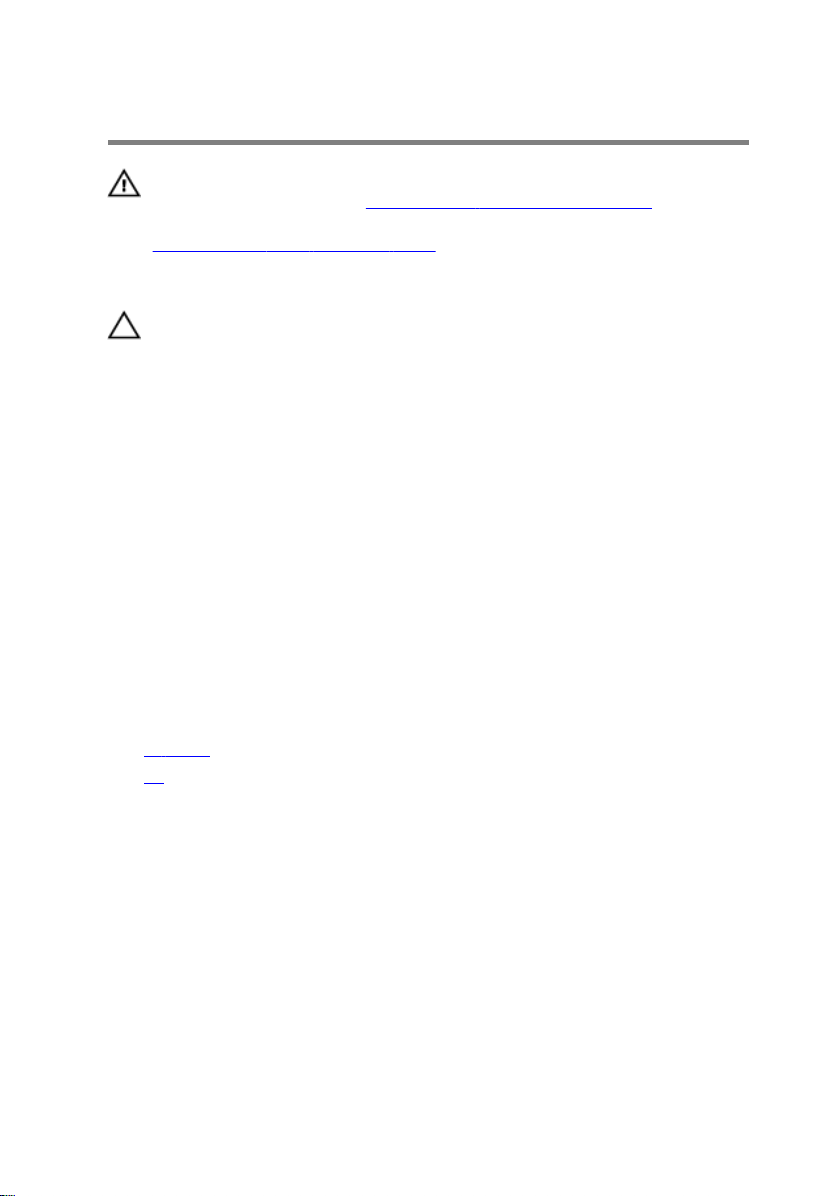
Sabit Sürücüyü Yerine Takma
UYARI: Bilgisayarınızın içinde çalışmadan önce, bilgisayarınızla birlikte verilen
güvenlik bilgilerini okuyun ve Bilgisayarınızın İçinde Çalışmadan Önce
bölümündeki adımları takip edin. Bilgisayarınızın içinde çalıştıktan sonra,
Bilgisayarınızın İçinde Çalıştıktan Sonra bölümündeki talimatları izleyin. Ek güvenlik
en iyi uygulama bilgileri için dell.com/regulatory_compliance adresindeki Yasal
Uygunluk ana sayfasına bakın.
DİKKAT: Sabit sürücüler hassastır. Sabit sürücüyü tutarken özen gösterin.
Yordam
1 Mylar bandı sabit sürücüye yapıştırın.
2 Sabit sürücü braketi üzerindeki vida deliklerini, sabit sürücüdeki deliklerle aynı hizaya
getirin.
3 Sabit sürücü braketini sabit sürücüye sabitleyen vidaları yerine takın.
4 Sabit sürücü aksamını bilgisayar tabanına yerleştirin.
5 Sabit sürücü konnektörünü sistem kartı konnektörüne bağlamak için sabit sürücü aksamını
kaydırın.
6 Sabit sürücü aksamını bilgisayar tabanına sabitleyen vidayı yerine takın.
Son-şartlar
1 Alt kapağı yerine takın.
2 Pili yerine takın.
22
Page 23
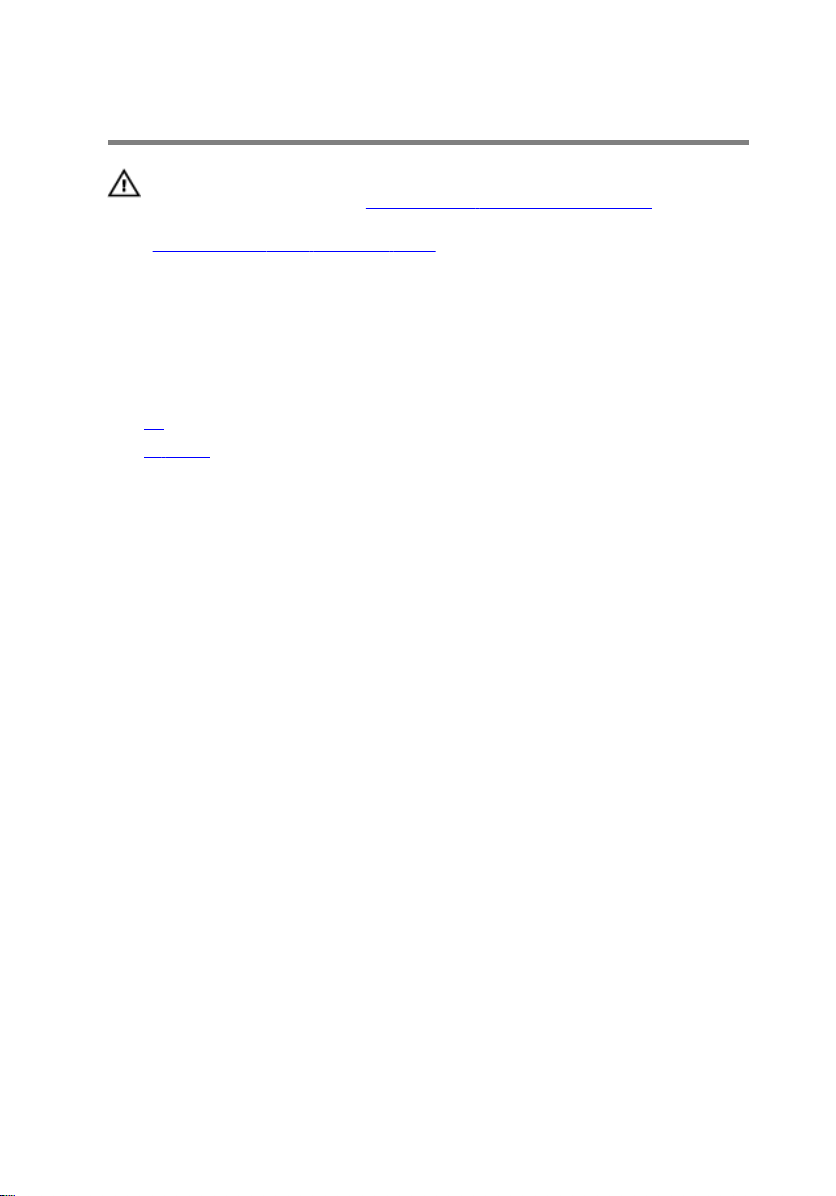
Bellek Modülünü Çıkarma
UYARI: Bilgisayarınızın içinde çalışmadan önce, bilgisayarınızla birlikte verilen
güvenlik bilgilerini okuyun ve Bilgisayarınızın İçinde Çalışmadan Önce
bölümündeki adımları takip edin. Bilgisayarınızın içinde çalıştıktan sonra,
Bilgisayarınızın İçinde Çalıştıktan Sonra bölümündeki talimatları izleyin. Ek güvenlik
en iyi uygulama bilgileri için dell.com/regulatory_compliance adresindeki Yasal
Uygunluk ana sayfasına bakın.
Ön koşullar
1 Pili çıkarın.
2 Alt kapağı çıkarın.
Yordam
1 Parmak uçlarınızı kullanarak, bellek modülü yuvasının her iki ucundaki sabitleme klipslerini
bellek modülü çıkana kadar ayırın.
23
Page 24
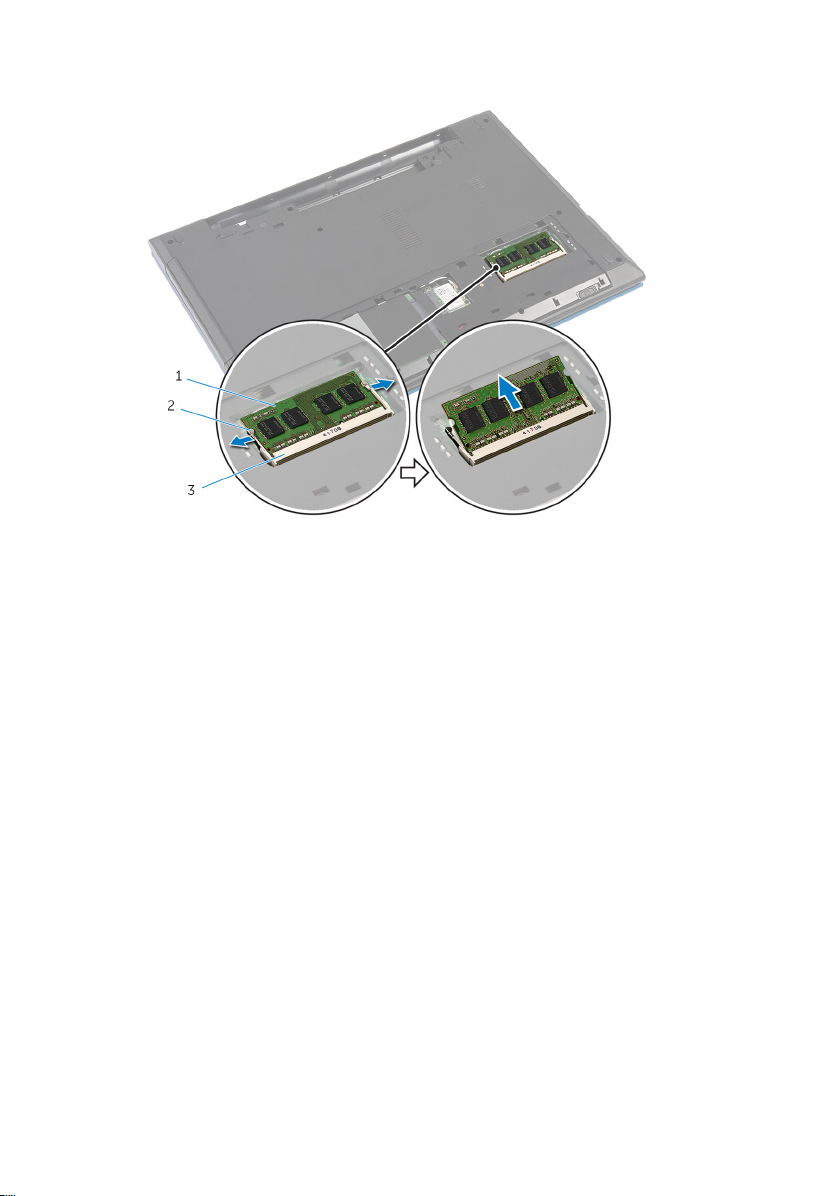
2 Bellek modülünü bellek modülü yuvasından kaydırarak çıkarın.
1 bellek modülü 2 sabitleme klipsleri (2)
3 bellek modülü yuvası
24
Page 25
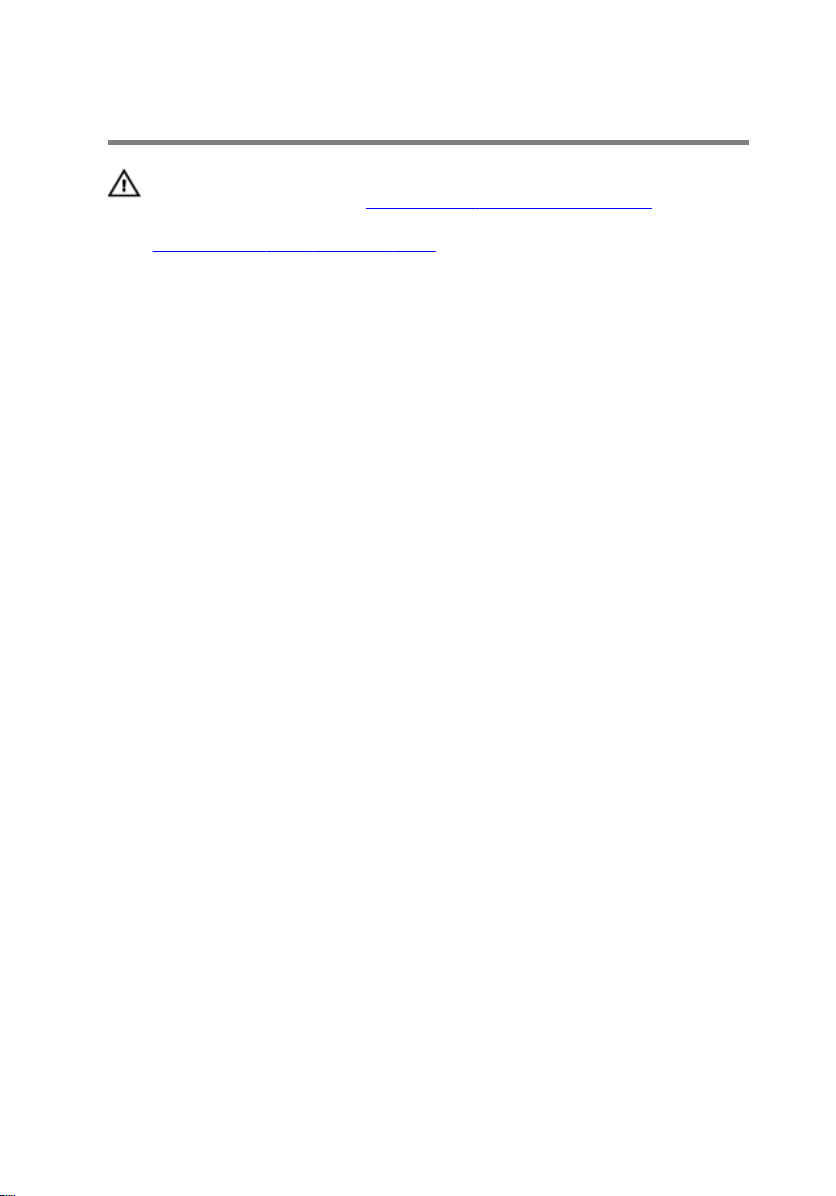
Bellek Modülünü Yerine Takma
UYARI: Bilgisayarınızın içinde çalışmadan önce, bilgisayarınızla birlikte verilen
güvenlik bilgilerini okuyun ve Bilgisayarınızın İçinde Çalışmadan Önce
bölümündeki adımları takip edin. Bilgisayarınızın içinde çalıştıktan sonra,
Bilgisayarınızın İçinde Çalıştıktan Sonra bölümündeki talimatları izleyin. Ek güvenlik
en iyi uygulama bilgileri için dell.com/regulatory_compliance adresindeki Yasal
Uygunluk ana sayfasına bakın.
Yordam
1 Bellek modülünün üstündeki çentiği, bellek modülü yuvasındaki tırnakla hizalayın.
25
Page 26
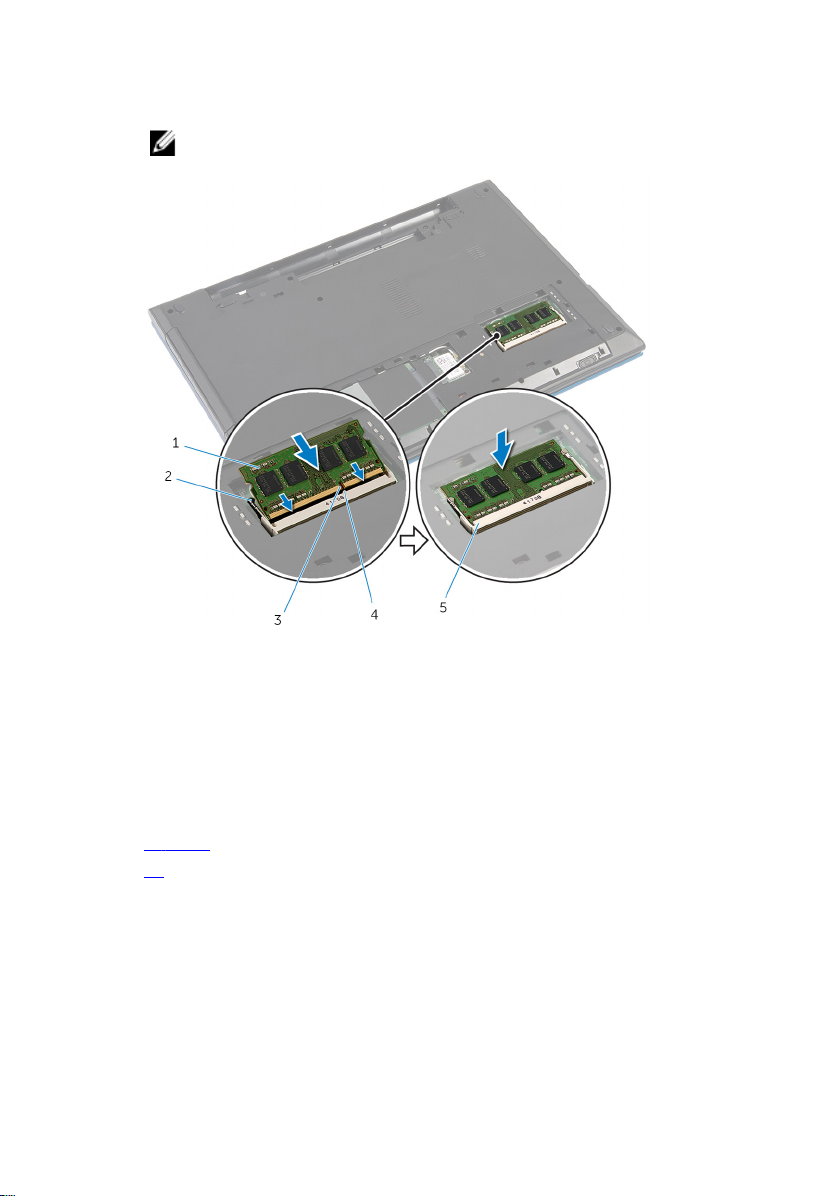
2 Bellek modülünü açılı bir şekilde yuvaya kaydırın ve yerine oturana kadar bellek modülünü
aşağıya doğru bastırın.
NOT: Tık sesi duymazsanız, bellek modülünü çıkarıp yeniden takın.
1 bellek modülü 2 sabitleme klipsleri (2)
3 çentik 4 tırnak
5 bellek modülü yuvası
Son-şartlar
1 Alt kapağı yerine takın.
2 Pili yerine takın.
26
Page 27
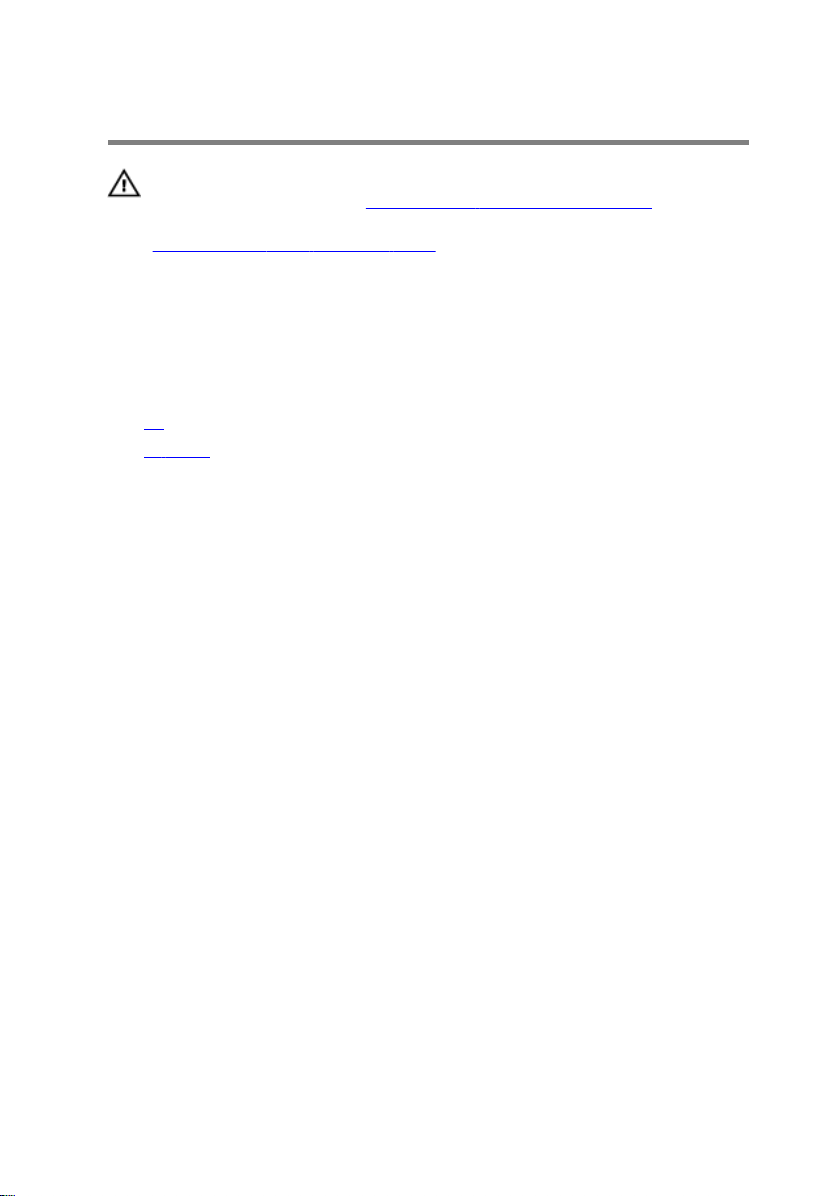
Kablosuz Kartı Çıkarma
UYARI: Bilgisayarınızın içinde çalışmadan önce, bilgisayarınızla birlikte verilen
güvenlik bilgilerini okuyun ve Bilgisayarınızın İçinde Çalışmadan Önce
bölümündeki adımları takip edin. Bilgisayarınızın içinde çalıştıktan sonra,
Bilgisayarınızın İçinde Çalıştıktan Sonra bölümündeki talimatları izleyin. Ek güvenlik
en iyi uygulama bilgileri için dell.com/regulatory_compliance adresindeki Yasal
Uygunluk ana sayfasına bakın.
Ön koşullar
1 Pili çıkarın.
2 Alt kapağı çıkarın.
Yordam
1 Anten kablolarını kablosuz karttan ayırın.
2 Kablosuz kartı bilgisayar tabanına sabitleyen vidayı sökün.
27
Page 28

3 Kablosuz kartı kablosuz kart yuvasından kaydırarak çıkarın.
1 anten kabloları (2) 2 kablosuz kartı yuvası
28
3 kablosuz kartı 4 tırnak
5 çentik 6 vida
Page 29
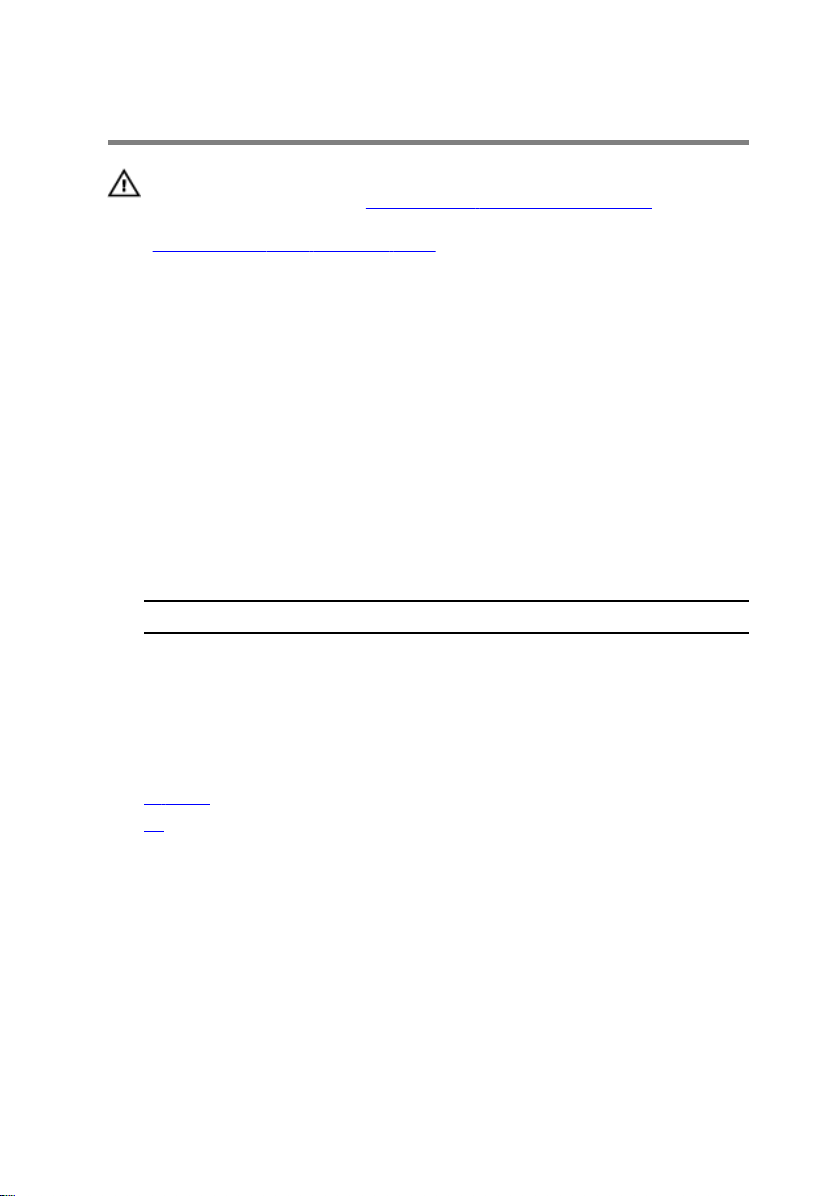
Kablosuz Kartı Takma
UYARI: Bilgisayarınızın içinde çalışmadan önce, bilgisayarınızla birlikte verilen
güvenlik bilgilerini okuyun ve Bilgisayarınızın İçinde Çalışmadan Önce
bölümündeki adımları takip edin. Bilgisayarınızın içinde çalıştıktan sonra,
Bilgisayarınızın İçinde Çalıştıktan Sonra bölümündeki talimatları izleyin. Ek güvenlik
en iyi uygulama bilgileri için dell.com/regulatory_compliance adresindeki Yasal
Uygunluk ana sayfasına bakın.
Yordam
1 Kablosuz kartın üzerindeki çentik ile kablosuz kartı yuvası üzerindeki tırnağı hizalayın.
2 Kablosuz kartı belirli bir açıyla yuvaya yerleştirin.
3 Kablosuz kartın diğer ucunu aşağı doğru bastırın ve kablosuz kartı bilgisayar tabanına
bağlayan vidayı yerine takın.
4 Anten kablolarını kablosuz karta bağlayın.
Aşağıdaki tablo, bilgisayarınızın desteklediği kablosuz kartı için anten kablosu renk
şemasını içerir.
Kablosuz kart üzerindeki konnektörler Anten kablosu rengi
Ana (beyaz üçgen) Beyaz
Yardımcı (siyah üçgen) Siyah
Son-şartlar
1 Alt kapağı yerine takın.
2 Pili yerine takın.
29
Page 30

Klavyeyi Çıkarma
UYARI: Bilgisayarınızın içinde çalışmadan önce, bilgisayarınızla birlikte verilen
güvenlik bilgilerini okuyun ve Bilgisayarınızın İçinde Çalışmadan Önce
bölümündeki adımları takip edin. Bilgisayarınızın içinde çalıştıktan sonra,
Bilgisayarınızın İçinde Çalıştıktan Sonra bölümündeki talimatları izleyin. Ek güvenlik
en iyi uygulama bilgileri için dell.com/regulatory_compliance adresindeki Yasal
Uygunluk ana sayfasına bakın.
Ön koşullar
Pili çıkarın.
Yordam
1 Bilgisayarı ters çevirin ve ekranı mümkün olduğunca açın.
2 Plastik bir çubuk kullanarak klavyeyi avuç içi dayanağı aksamına sabitleyen mandalları
serbest bırakın.
30
Page 31

3 Klavyeyi dikkatle ters çevirin ve avuç içi dayanağının üzerine yerleştirin.
1 plastik çubuk 2 klavye
3 tırnak (6)
4 Konnektör mandallarını kaldırın ve klavye ile klavye arka ışık kablosunu (isteğe bağlı)
sistem kartından çıkarın.
NOT: Klavye arka ışığı kablosu sadece arka ışıklı klavyelerde bulunur.
31
Page 32

5 Klavyeyi kablolarıyla birlikte avuç içi dayanağından kaldırarak çıkarın.
NOT: Yeni bir klavye takıyorsanız, klavye ile klavye arka ışık kablosunun (isteğe
bağlı) katlanmasını not ettiğinizden emin olun.
32
1 klavye arka ışığı kablosu (isteğe
bağlı)
3 klavye 4 klavye kablosu
2 konnektör mandalı
Page 33

Klavyeyi Yerine Takma
UYARI: Bilgisayarınızın içinde çalışmadan önce, bilgisayarınızla birlikte verilen
güvenlik bilgilerini okuyun ve Bilgisayarınızın İçinde Çalışmadan Önce
bölümündeki adımları takip edin. Bilgisayarınızın içinde çalıştıktan sonra,
Bilgisayarınızın İçinde Çalıştıktan Sonra bölümündeki talimatları izleyin. Ek güvenlik
en iyi uygulama bilgileri için dell.com/regulatory_compliance adresindeki Yasal
Uygunluk ana sayfasına bakın.
Yordam
1 Klavye kablosu ile klavye arka ışığı kablosunu (isteğe bağlı) sistem kartındaki
konnektörlerine kaydırarak, kabloları sabitlemek için konnektör mandallarına bastırın.
NOT: Yeni bir klavye takıyorsanız, kabloları eski klavyede katlandığı şekilde
katlayın. Daha fazla bilgi için “Klavye Kablolarının Katlanması” bölümüne bakın.
2 Klavyeyi dikkatle ters çevirin, klavyenin üzerindeki tırnakları avuç içi dayanağı üzerindeki
yuvalara kaydırın ve klavyeyi yerine oturtun.
3 Ekranı kapatın ve bilgisayarı ters çevirin.
Klavye Kablolarının Katlanması
DİKKAT: Kabloları katlamak için fazla baskı uygulamayın.
Bir değişim klavyesi aldığınızda, klavye üzerindeki kablolar katlanmamıştır. Yeni klavyenizde de
kabloların eski klavyenizdeki şekliyle katlanması için bu talimatları takip edin.
33
Page 34

NOT: Klavye arka ışığı kablosu sadece arka ışıklı klavyelerde bulunur.
1 Klavyeyi düz ve temiz bir zemin üzerine yerleştirin.
1 klavye kablosu 2 klavye arka ışığı kablosu
3 klavye
DİKKAT: Kabloları katlamak için fazla baskı uygulamayın.
34
Page 35

2 Klavye kablosunu kaldırın ve klavye arka ışığı kablosunu katlama çizgisinden dikkatlice
katlayın.
1 klavye kablosu 2 klavye arka ışığı kablosu
3 katlama çizgisi
35
Page 36

3 Hizalama çizgisini kullanarak, klavye kablosunu dikkatlice katlayın.
1 klavye kablosu 2 hizalama çizgisi
36
1 klavye
Page 37

Son-şartlar
Pili yerine takın.
37
Page 38

Avuç İçi Dayanağını Çıkarma
UYARI: Bilgisayarınızın içinde çalışmadan önce, bilgisayarınızla birlikte verilen
güvenlik bilgilerini okuyun ve Bilgisayarınızın İçinde Çalışmadan Önce
bölümündeki adımları takip edin. Bilgisayarınızın içinde çalıştıktan sonra,
Bilgisayarınızın İçinde Çalıştıktan Sonra bölümündeki talimatları izleyin. Ek güvenlik
en iyi uygulama bilgileri için dell.com/regulatory_compliance adresindeki Yasal
Uygunluk ana sayfasına bakın.
Ön koşullar
1 Pili çıkarın.
2 Alt kapağı çıkarın.
3 "Sabit Sürücüyü Çıkarma" bölümündeki yordamı 1. adımdan 3. adıma kadar takip edin.
4 Klavyeyi çıkarın.
Yordam
1 Avuç içi dayanağını bilgisayar tabanına sabitleyen vidaları çıkarın.
38
Page 39

2 Konnektör mandallarını kaldırın ve çekme tırnaklarını kullanarak, dokunmatik yüzey
kablosunu ve güç düğmesi kartı kablosunu sistem kartından çıkarın.
1 güç düğmesi kartı kablosu 2 konnektör mandalı
3 dokunmatik yüzey kablosu 4 vidalar (3)
3 Ekranı kapatın ve bilgisayarı ters çevirin.
39
Page 40

4 Avuç içi dayanağını bilgisayar tabanına sabitleyen vidaları çıkarın.
1 vidalar (10) 2 bilgisayar tabanı
5 Plastik bir çubuk kullanarak, avuç içi dayanağı üzerindeki serbest bırakma tırnaklarını
yavaşça kaldırarak bilgisayar tabanındaki yuvalardan serbest bırakın.
1 bilgisayar tabanı 2 avuç içi dayanağı
6 Bilgisayarı ters çevirin ve ekranı mümkün olduğunca açın.
40
Page 41

7 Avuç içi dayanağını belli bir açıyla kaldırın ve sistem kartındaki yuvalardan çıkarın.
1 avuç içi dayanağı
8 "Güç Düğmesi Modülünü Çıkarma" bölümündeki yordamı 1. adımdan 7. adıma kadar takip
edin.
9 "Dokunmatik Yüzeyi Çıkarma" bölümündeki yordamı 1. adımdan 5. adıma kadar takip edin.
41
Page 42

Avuç İçi Dayanağını Yerine Takma
UYARI: Bilgisayarınızın içinde çalışmadan önce, bilgisayarınızla birlikte verilen
güvenlik bilgilerini okuyun ve Bilgisayarınızın İçinde Çalışmadan Önce
bölümündeki adımları takip edin. Bilgisayarınızın içinde çalıştıktan sonra,
Bilgisayarınızın İçinde Çalıştıktan Sonra bölümündeki talimatları izleyin. Ek güvenlik
en iyi uygulama bilgileri için dell.com/regulatory_compliance adresindeki Yasal
Uygunluk ana sayfasına bakın.
Yordam
1 "Dokunmatik Yüzeyi Yerine Takma" bölümündeki yordamı 1. adımdan 4. adıma kadar takip
edin.
2 "Güç Düğmesi Modülünü Yerine Takma" bölümündeki yordamı 1. adımdan 7. adıma kadar
takip edin.
3 Avuç içi dayanağındaki yuvaları sistem kartındaki bağlantı noktalarına kaydırın ve avuç içi
dayanağını bilgisayar tabanına yerleştirin.
4 Avuç içi dayanağını yerine oturtmak için üzerine bastırın.
5 Avuç içi dayanağını bilgisayar tabanına sabitleyen vidaları yerine takın.
6 Dokunmatik yüzey kablosu ile güç düğmesi kartını sistem kartındaki konnektörlerine
kaydırarak, kabloları sabitlemek için konnektör mandallarına bastırın.
7 Ekranı kapatın ve bilgisayarı ters çevirin.
8 Avuç içi dayanağını bilgisayar tabanına sabitleyen vidaları yerine takın.
9 Bilgisayarı ters çevirin ve ekranı mümkün olduğunca açın.
Son-şartlar
1 Klavyeyi yerine takın.
2 "Sabit Sürücüyü Yerine Takma" bölümündeki yordamı 4. adımdan 6. adıma kadar takip
edin.
3 Alt kapağı yerine takın.
4 Pili yerine takın.
42
Page 43

Güç Düğmesi Modülünü Çıkarma
UYARI: Bilgisayarınızın içinde çalışmadan önce, bilgisayarınızla birlikte verilen
güvenlik bilgilerini okuyun ve Bilgisayarınızın İçinde Çalışmadan Önce
bölümündeki adımları takip edin. Bilgisayarınızın içinde çalıştıktan sonra,
Bilgisayarınızın İçinde Çalıştıktan Sonra bölümündeki talimatları izleyin. Ek güvenlik
en iyi uygulama bilgileri için dell.com/regulatory_compliance adresindeki Yasal
Uygunluk ana sayfasına bakın.
Ön koşullar
1 Pili çıkarın.
2 Alt kapağı çıkarın.
3 "Sabit Sürücüyü Çıkarma" bölümündeki yordamı 1. adımdan 3. adıma kadar takip edin.
4 Klavyeyi çıkarın.
5 "Avuç İçi Dayanağını Çıkarırken" adım 1'den adım 7'e kadar prosedüre uyun.
Yordam
1 Güç düğmesi kartı kablosunu avuç içi dayanağından ayırın.
2 Avuç içi dayanağını ters çevirin ve düz bir yüzeye yerleştirin.
3 Güç düğmesi kartı kablosunu avuç içi dayanağındaki yuvadan çıkarın.
4 Güç düğmesi kartını avuç içi dayanağına sabitleyen bandı çıkarın.
5 Güç düğmesi kartını avuçiçi dayanağına sabitleyen vidayı sökün.
6 Güç düğmesi kartı kablosu yerleşimini not edin ve avuç içi dayanağından çıkarın.
43
Page 44

7 Güç düğmesi kartını belli bir açıyla kaldırın ve avuç içi dayanağı altındaki tırnaktan çıkarın.
1 bant 2 tırnak
3 güç düğmesi kartı 4 güç düğmesi kartı kablosu
5 vida 6 avuç içi dayanağı
44
Page 45

Güç Düğmesi Modülünü Yerine Takma
UYARI: Bilgisayarınızın içinde çalışmadan önce, bilgisayarınızla birlikte verilen
güvenlik bilgilerini okuyun ve Bilgisayarınızın İçinde Çalışmadan Önce
bölümündeki adımları takip edin. Bilgisayarınızın içinde çalıştıktan sonra,
Bilgisayarınızın İçinde Çalıştıktan Sonra bölümündeki talimatları izleyin. Ek güvenlik
en iyi uygulama bilgileri için dell.com/regulatory_compliance adresindeki Yasal
Uygunluk ana sayfasına bakın.
Yordam
1 Avuç içi dayanağındaki tırnağın altından güç düğmesi kartını kaydırın ve güç düğmesi
kartının üzerindeki vida deliğini avuç içi dayanağının üzerindeki vida deliğiyle hizalayın.
2 Güç düğmesi kartını avuç içi dayanağına sabitleyen vidayı yerine takın.
3 Güç düğmesi kartını avuç içi dayanağına sabitleyen bandı yapıştırın.
4 Güç düğmesi kartı kablosunu avuç içi dayanağına yapıştırın.
5 Güç düğmesi kartı kablosunu avuç içi dayanağındaki yuvadan geçirin.
6 Avuç içi dayanağını ters çevirin.
7 Güç düğmesi kartı kablosunu avuç içi dayanağına yapıştırın.
Son koşullar
1 "Avuç içi dayanağını yerine takarken" adım 3'ten adım 9'a kadar prosedüre uyun.
2 Klavyeyi yerine takın.
3 "Sabit Sürücüyü Yerine Takma" bölümündeki yordamı 4. adımdan 6. adıma kadar takip
edin.
4 Alt kapağı yerine takın.
5 Pili yerine takın.
45
Page 46

Dokunmatik Yüzey Modülü'nü Çıkarma
UYARI: Bilgisayarınızın içinde çalışmadan önce, bilgisayarınızla birlikte verilen
güvenlik bilgilerini okuyun ve Bilgisayarınızın İçinde Çalışmadan Önce
bölümündeki adımları takip edin. Bilgisayarınızın içinde çalıştıktan sonra,
Bilgisayarınızın İçinde Çalıştıktan Sonra bölümündeki talimatları izleyin. Ek güvenlik
en iyi uygulama bilgileri için dell.com/regulatory_compliance adresindeki Yasal
Uygunluk ana sayfasına bakın.
Ön koşullar
1 Pili çıkarın.
2 Alt kapağı çıkarın.
3 "Sabit Sürücüyü Çıkarma" bölümündeki yordamı 1. adımdan 3. adıma kadar takip edin.
4 Klavyeyi çıkarın.
5 "Avuç İçi Dayanağını Çıkarırken" adım 1'den adım 7'e kadar prosedüre uyun.
Yordam
1 Avuç içi dayanağını ters çevirin ve temiz ve düz bir yüzeye yerleştirin.
2 Konnektör mandalını kaldırın ve dokunmatik yüzey kablosunu dokunmatik yüzeyden
çıkarın.
46
Page 47

3 Dokunmatik yüzeyi avuç içi dayanağına sabitleyen vidaları çıkarın.
1 konnektör mandalı 2 dokunmatik yüzey kablosu
3 dokunmatik yüzey 4 vidalar (3)
4 Parmak uçlarınızı kullanarak, dokunmatik yüzeyi avuç içi dayanağının altından çıkarın.
47
Page 48

5 Dokunmatik yüzeyi avuç içi dayanağından kaydırarak çıkarın.
1 dokunmatik yüzey
48
Page 49

Dokunmatik Yüzey Modülü'nü Geri Takma
UYARI: Bilgisayarınızın içinde çalışmadan önce, bilgisayarınızla birlikte verilen
güvenlik bilgilerini okuyun ve Bilgisayarınızın İçinde Çalışmadan Önce
bölümündeki adımları takip edin. Bilgisayarınızın içinde çalıştıktan sonra,
Bilgisayarınızın İçinde Çalıştıktan Sonra bölümündeki talimatları izleyin. Ek güvenlik
en iyi uygulama bilgileri için dell.com/regulatory_compliance adresindeki Yasal
Uygunluk ana sayfasına bakın.
Yordam
1 Dokunmatik yüzey üzerindeki tırnakları avuç içi dayanağındaki yuvalara kaydırın.
2 Dokunmatik yüzeyi avuç içi dayanağına sabitleyen vidaları yerine takın.
3 Dokunmatik yüzey kablosunu dokunmatik yüzey konnektörüne kaydırın ve kablonun
sabitlenmesi için konnektör mandalına bastırın.
4 Avuç içi dayanağını ters çevirin.
Son koşullar
1 "Avuç içi dayanağını yerine takarken" adım 3'ten adım 9'a kadar prosedüre uyun.
2 Klavyeyi yerine takın.
3 "Sabit Sürücüyü Yerine Takma" bölümündeki yordamı 4. adımdan 6. adıma kadar takip
edin.
4 Alt kapağı yerine takın.
5 Pili yerine takın.
49
Page 50

Pil Konnektörü Kartını Çıkarma
UYARI: Bilgisayarınızın içinde çalışmadan önce, bilgisayarınızla birlikte verilen
güvenlik bilgilerini okuyun ve Bilgisayarınızın İçinde Çalışmadan Önce
bölümündeki adımları takip edin. Bilgisayarınızın içinde çalıştıktan sonra,
Bilgisayarınızın İçinde Çalıştıktan Sonra bölümündeki talimatları izleyin. Ek güvenlik
en iyi uygulama bilgileri için dell.com/regulatory_compliance adresindeki Yasal
Uygunluk ana sayfasına bakın.
Ön koşullar
1 Pili çıkarın.
2 Alt kapağı çıkarın.
3 "Sabit Sürücüyü Çıkarma" bölümündeki yordamı 1. adımdan 3. adıma kadar takip edin.
4 Klavyeyi çıkarın.
5 "Avuç İçi Dayanağını Çıkarırken" adım 1'den adım 7'e kadar prosedüre uyun.
Yordam
1 Pil konnektörü kartını bilgisayar tabanına sabitleyen vidaları çıkarın.
50
Page 51

2 Pil konnektörü kartını yavaşça kaldırarak sistem kartından çıkarın.
1 pil konnektörü kartı 2 vidalar (2)
51
Page 52

Pil Konnektörü Kartını Yerine Takma
UYARI: Bilgisayarınızın içinde çalışmadan önce, bilgisayarınızla birlikte verilen
güvenlik bilgilerini okuyun ve Bilgisayarınızın İçinde Çalışmadan Önce
bölümündeki adımları takip edin. Bilgisayarınızın içinde çalıştıktan sonra,
Bilgisayarınızın İçinde Çalıştıktan Sonra bölümündeki talimatları izleyin. Ek güvenlik
en iyi uygulama bilgileri için dell.com/regulatory_compliance adresindeki Yasal
Uygunluk ana sayfasına bakın.
Yordam
1 Pil konnektörü kartı kablosunu sistem kartı konnektörüne takın.
2 Pil konnektörü kartını bilgisayar tabanına sabitleyen vidaları yerlerine takın.
Son koşullar
1 "Avuç içi dayanağını yerine takarken" adım 3'ten adım 9'a kadar prosedüre uyun.
2 Klavyeyi yerine takın.
3 "Sabit Sürücüyü Yerine Takma" bölümündeki yordamı 4. adımdan 6. adıma kadar takip
edin.
4 Alt kapağı yerine takın.
5 Pili yerine takın.
52
Page 53

G/Ç Kartını Çıkarma
UYARI: Bilgisayarınızın içinde çalışmadan önce, bilgisayarınızla birlikte verilen
güvenlik bilgilerini okuyun ve Bilgisayarınızın İçinde Çalışmadan Önce
bölümündeki adımları takip edin. Bilgisayarınızın içinde çalıştıktan sonra,
Bilgisayarınızın İçinde Çalıştıktan Sonra bölümündeki talimatları izleyin. Ek güvenlik
en iyi uygulama bilgileri için dell.com/regulatory_compliance adresindeki Yasal
Uygunluk ana sayfasına bakın.
Ön koşullar
1 Pili çıkarın.
2 Alt kapağı çıkarın.
3 "Sabit Sürücüyü Çıkarma" bölümündeki yordamı 1. adımdan 3. adıma kadar takip edin.
4 Klavyeyi çıkarın.
5 "Avuç İçi Dayanağını Çıkarırken" adım 1'den adım 7'e kadar prosedüre uyun.
Yordam
1 G/Ç kartını bilgisayar tabanına sabitleyen tırnağı serbest bırakın ve G/Ç kartını ters çevirin.
2 Konnektör mandalını kaldırın ve çekme tırnağını kullanarak G/Ç kartı kablosunu G/Ç
kartından çıkarın.
53
Page 54

3 G/Ç kartını kaldırarak bilgisayar tabanından çıkarın.
54
1 tırnak 2 G/Ç kartı
3 G/Ç kartı kablosu 4 konnektör mandalı
Page 55

G/Ç Kartını Yerine Takma
UYARI: Bilgisayarınızın içinde çalışmadan önce, bilgisayarınızla birlikte verilen
güvenlik bilgilerini okuyun ve Bilgisayarınızın İçinde Çalışmadan Önce
bölümündeki adımları takip edin. Bilgisayarınızın içinde çalıştıktan sonra,
Bilgisayarınızın İçinde Çalıştıktan Sonra bölümündeki talimatları izleyin. Ek güvenlik
en iyi uygulama bilgileri için dell.com/regulatory_compliance adresindeki Yasal
Uygunluk ana sayfasına bakın.
Yordam
1 I/O kartı kablosunu I/O kartı konektörüne kaydırın ve kabloyu sabitlemek için konektör
mandalına bastırın.
2 G/Ç kartını ters çevirin ve G/Ç kartını yerine oturtun.
Son koşullar
1 "Avuç içi dayanağını yerine takarken" adım 3'ten adım 9'a kadar prosedüre uyun.
2 Klavyeyi yerine takın.
3 "Sabit Sürücüyü Yerine Takma" bölümündeki yordamı 4. adımdan 6. adıma kadar takip
edin.
4 Alt kapağı yerine takın.
5 Pili yerine takın.
55
Page 56

Optik Sürücü Konnektörü Kartını Çıkarma
UYARI: Bilgisayarınızın içinde çalışmadan önce, bilgisayarınızla birlikte verilen
güvenlik bilgilerini okuyun ve Bilgisayarınızın İçinde Çalışmadan Önce
bölümündeki adımları takip edin. Bilgisayarınızın içinde çalıştıktan sonra,
Bilgisayarınızın İçinde Çalıştıktan Sonra bölümündeki talimatları izleyin. Ek güvenlik
en iyi uygulama bilgileri için dell.com/regulatory_compliance adresindeki Yasal
Uygunluk ana sayfasına bakın.
Ön koşullar
1 Pili çıkarın.
2 Alt kapağı çıkarın.
3 "Sabit Sürücüyü Çıkarma" bölümündeki yordamı 1. adımdan 3. adıma kadar takip edin.
4 "Optik Sürücüyü Çıkarma" bölümündeki yordamı 1. adımdan 2. adıma kadar takip edin.
5 Klavyeyi çıkarın.
6 "Avuç İçi Dayanağını Çıkarırken" adım 1'den adım 7'e kadar prosedüre uyun.
Yordam
1 Ekranı kapatın ve bilgisayarı ters çevirin.
56
Page 57

2 Anten kablolarını kablosuz kartından çıkarın ve kabloları bilgisayar tabanındaki
yönlendirme kılavuzlarından çıkarın.
1 yönlendirme kılavuzu 2 anten kabloları (2)
3 Bilgisayarı ters çevirin ve ekranı mümkün olduğunca açın.
4 Anten kablolarını bilgisayar tabanındaki yuvadan çıkarın ve kabloları optik sürücü
konnektörü kartından çıkarın.
5 Optik sürücü konnektörü kartını bilgisayar tabanına sabitleyen vidayı çıkarın.
6 Optik sürücü konnektörü kartını kaydırarak sistem kartından çıkarın.
57
Page 58

7 Optik sürücü konnektörü kartını kaldırarak bilgisayar tabanından çıkarın.
1 vida 2 optik sürücü konnektörü kartı
58
Page 59

Optik Sürücü Konnektörü Kartını Yerine Takma
UYARI: Bilgisayarınızın içinde çalışmadan önce, bilgisayarınızla birlikte verilen
güvenlik bilgilerini okuyun ve Bilgisayarınızın İçinde Çalışmadan Önce
bölümündeki adımları takip edin. Bilgisayarınızın içinde çalıştıktan sonra,
Bilgisayarınızın İçinde Çalıştıktan Sonra bölümündeki talimatları izleyin. Ek güvenlik
en iyi uygulama bilgileri için dell.com/regulatory_compliance adresindeki Yasal
Uygunluk ana sayfasına bakın.
Yordam
1 Optik sürücü konnektörü kartını kaydırarak sistem kartı konnektöründen çıkarın.
2 Optik sürücü konnektörü kartını bilgisayar tabanına sabitleyen vidayı yerine takın.
3 Anten kablolarını optik sürücü konnektörü kartı üzrinden yönlendirin ve kabloları bilgisayar
tabanındaki yuvaya kaydırın.
4 Ekranı kapatın ve bilgisayarı ters çevirin.
5 Anten kablolarını bilgisayar tabanındaki yönlendirme kılavuzundan geçirin.
6 Anten kablolarını kablosuz karta bağlayın. “Kablosuz Kartı Yerine Takma” bölümüne bakın.
Son koşullar
1 "Avuç içi dayanağını yerine takarken" adım 3'ten adım 9'a kadar prosedüre uyun.
2 Klavyeyi yerine takın.
3 "Optik Sürücüyü Yerine Takma" bölümündeki yordamı 4. adımdan 5. adıma kadar takip
edin.
4 "Sabit Sürücüyü Yerine Takma" bölümündeki yordamı 4. adımdan 6. adıma kadar takip
edin.
5 Alt kapağı yerine takın.
6 Pili yerine takın.
59
Page 60

Düğme Pili Çıkarma
UYARI: Bilgisayarınızın içinde çalışmadan önce, bilgisayarınızla birlikte verilen
güvenlik bilgilerini okuyun ve Bilgisayarınızın İçinde Çalışmadan Önce
bölümündeki adımları takip edin. Bilgisayarınızın içinde çalıştıktan sonra,
Bilgisayarınızın İçinde Çalıştıktan Sonra bölümündeki talimatları izleyin. Ek güvenlik
en iyi uygulama bilgileri için dell.com/regulatory_compliance adresindeki Yasal
Uygunluk ana sayfasına bakın.
DİKKAT: Düğme pilini kaldırmak, BIOS ayarlarını varsayılan olarak sıfırlar. Pil
düğmesini kaldırmadan önce, BIOS ayarlarını kaydetmeniz önerilir.
Ön koşullar
1 Pili çıkarın.
2 Alt kapağı çıkarın.
3 "Sabit Sürücüyü Çıkarma" bölümündeki yordamı 1. adımdan 3. adıma kadar takip edin.
4 Klavyeyi çıkarın.
5 "Avuç İçi Dayanağını Çıkarırken" adım 1'den adım 7'e kadar prosedüre uyun.
Yordam
Plastik bir çubuk kullanarak, düğme pili yavaşça sistem kartının üzerindeki pil soketinden çıkarın.
60
Page 61

1 pil soketi 2 düğme pil
3 plastik çubuk
61
Page 62

Düğme Pili yerine takma
UYARI: Bilgisayarınızın içinde çalışmadan önce, bilgisayarınızla birlikte verilen
güvenlik bilgilerini okuyun ve Bilgisayarınızın İçinde Çalışmadan Önce
bölümündeki adımları takip edin. Bilgisayarınızın içinde çalıştıktan sonra,
Bilgisayarınızın İçinde Çalıştıktan Sonra bölümündeki talimatları izleyin. Ek güvenlik
en iyi uygulama bilgileri için dell.com/regulatory_compliance adresindeki Yasal
Uygunluk ana sayfasına bakın.
Yordam
Düğme pili pozitif yönü yukarı bakacak şekilde sistem kartındaki pil yuvasına oturtun.
Son koşullar
1 "Avuç içi dayanağını yerine takarken" adım 3'ten adım 9'a kadar prosedüre uyun.
2 Klavyeyi yerine takın.
3 "Sabit Sürücüyü Yerine Takma" bölümündeki yordamı 4. adımdan 6. adıma kadar takip
edin.
4 Pili yerine takın.
5 Alt kapağı yerine takın.
62
Page 63

Güç Adaptörü Bağlantı Noktasını Çıkarma
UYARI: Bilgisayarınızın içinde çalışmadan önce, bilgisayarınızla birlikte verilen
güvenlik bilgilerini okuyun ve Bilgisayarınızın İçinde Çalışmadan Önce
bölümündeki adımları takip edin. Bilgisayarınızın içinde çalıştıktan sonra,
Bilgisayarınızın İçinde Çalıştıktan Sonra bölümündeki talimatları izleyin. Ek güvenlik
en iyi uygulama bilgileri için dell.com/regulatory_compliance adresindeki Yasal
Uygunluk ana sayfasına bakın.
Ön koşullar
1 Pili çıkarın.
2 Alt kapağı çıkarın.
3 "Sabit Sürücüyü Çıkarma" bölümündeki yordamı 1. adımdan 3. adıma kadar takip edin.
4 Klavyeyi çıkarın.
5 "Avuç İçi Dayanağını Çıkarırken" adım 1'den adım 7'e kadar prosedüre uyun.
Yordam
1 Güç adaptörü bağlantı noktası kablosunu sistem kartından çıkarın.
2 Güç adaptörü bağlantı noktası kablosunu bilgisayar tabanındaki yönlendirme
kılavuzlarından çıkarın.
63
Page 64

3 Güç adaptörü bağlantı noktasını kablosuyla birlikte kaldırarak bilgisayar tabanından çıkarın.
1 güç adaptörü bağlantı noktası 2 güç adaptörü bağlantı noktası
kablosu
64
Page 65

Güç Adaptörü Bağlantı Noktasını Yerine Takma
UYARI: Bilgisayarınızın içinde çalışmadan önce, bilgisayarınızla birlikte verilen
güvenlik bilgilerini okuyun ve Bilgisayarınızın İçinde Çalışmadan Önce
bölümündeki adımları takip edin. Bilgisayarınızın içinde çalıştıktan sonra,
Bilgisayarınızın İçinde Çalıştıktan Sonra bölümündeki talimatları izleyin. Ek güvenlik
en iyi uygulama bilgileri için dell.com/regulatory_compliance adresindeki Yasal
Uygunluk ana sayfasına bakın.
Yordam
1 Güç adaptörü bağlantı noktasını bilgisayar tabanındaki yuvasına kaydırın.
2 Güç adaptörü bağlantı noktası kablosunu bilgisayar tabanı üzerindeki yönlendirme
kılavuzlarından geçirin.
3 Güç adaptörü bağlantı noktası kablosunu sistem kartına takın.
Son koşullar
1 "Avuç içi dayanağını yerine takarken" adım 3'ten adım 9'a kadar prosedüre uyun.
2 Klavyeyi yerine takın.
3 "Sabit Sürücüyü Yerine Takma" bölümündeki yordamı 4. adımdan 6. adıma kadar takip
edin.
4 Alt kapağı yerine takın.
5 Pili yerine takın.
65
Page 66

Hoparlörleri Çıkarma
UYARI: Bilgisayarınızın içinde çalışmadan önce, bilgisayarınızla birlikte verilen
güvenlik bilgilerini okuyun ve Bilgisayarınızın İçinde Çalışmadan Önce
bölümündeki adımları takip edin. Bilgisayarınızın içinde çalıştıktan sonra,
Bilgisayarınızın İçinde Çalıştıktan Sonra bölümündeki talimatları izleyin. Ek güvenlik
en iyi uygulama bilgileri için dell.com/regulatory_compliance adresindeki Yasal
Uygunluk ana sayfasına bakın.
Ön koşullar
1 Pili çıkarın.
2 Alt kapağı çıkarın.
3 "Sabit Sürücüyü Çıkarma" bölümündeki yordamı 1. adımdan 3. adıma kadar takip edin.
4 Klavyeyi çıkarın.
5 "Avuç İçi Dayanağını Çıkarırken" adım 1'den adım 7'e kadar prosedüre uyun.
6 G/Ç kartını çıkarın.
Yordam
1 Hoparlör kablosunu sistem kartından çıkarın.
2 Hoparlör kablosu yerleşimini not edin ve kabloyu bilgisayar tabanındaki yönlendirme
kılavuzlarından çıkarın.
66
Page 67

3 Hoparlörleri kablosuyla birlikte kaldırarak bilgisayar tabanından ayırın.
1 hoparlör kablosu 2 hoparlörler (2)
67
Page 68

Hoparlörleri Yerine Takma
UYARI: Bilgisayarınızın içinde çalışmadan önce, bilgisayarınızla birlikte verilen
güvenlik bilgilerini okuyun ve Bilgisayarınızın İçinde Çalışmadan Önce
bölümündeki adımları takip edin. Bilgisayarınızın içinde çalıştıktan sonra,
Bilgisayarınızın İçinde Çalıştıktan Sonra bölümündeki talimatları izleyin. Ek güvenlik
en iyi uygulama bilgileri için dell.com/regulatory_compliance adresindeki Yasal
Uygunluk ana sayfasına bakın.
Yordam
1 Hoparlörleri, hizalama çubuklarını kullanarak bilgisayar tabanı ile hizalayın ve hoparlörleri
yerine oturtun.
2 Hoparlör kablosunu bilgisayar tabanındaki yönlendirme kılavuzlarından geçirin.
3 Hoparlör kablosunu sistem kartına bağlayın.
Son koşullar
1 G/Ç kartını yerine takın.
2 "Avuç içi dayanağını yerine takarken" adım 3'ten adım 9'a kadar prosedüre uyun.
3 Klavyeyi yerine takın.
4 "Sabit Sürücüyü Yerine Takma" bölümündeki yordamı 4. adımdan 6. adıma kadar takip
edin.
5 Alt kapağı yerine takın.
6 Pili yerine takın.
68
Page 69

Sistem Kartını Çıkarma
UYARI: Bilgisayarınızın içinde çalışmadan önce, bilgisayarınızla birlikte verilen
güvenlik bilgilerini okuyun ve Bilgisayarınızın İçinde Çalışmadan Önce
bölümündeki adımları takip edin. Bilgisayarınızın içinde çalıştıktan sonra,
Bilgisayarınızın İçinde Çalıştıktan Sonra bölümündeki talimatları izleyin. Ek güvenlik
en iyi uygulama bilgileri için dell.com/regulatory_compliance adresindeki Yasal
Uygunluk ana sayfasına bakın.
NOT: Bilgisayarınızın Servis Etiketi sistem kartında bulunur. Sistem kartını değiştirdikten
sonra Servis Etiketini BIOS'a girmeniz gerekmektedir.
NOT: Sistem kartının değiştirilmesi, BIOS ayar programı üzerinden BIOS'ta yaptığınız tüm
değişiklikleri siler. Sistem kartını değiştirdikten sonra istenen değişiklikleri yapmalısınız.
NOT: Kabloları sistem kartından ayırmadan önce, sistem kartını yerine taktıktan sonra
doğru şekilde bağlayabilmeniz için konektörlerin yerlerini not edin.
Ön koşullar
1 Pili çıkarın.
2 Alt kapağı çıkarın.
3 Bellek modülünü çıkarın.
4 "Sabit Sürücüyü Çıkarma" bölümündeki yordamı 1. adımdan 3. adıma kadar takip edin.
5 "Optik Sürücüyü Çıkarma" bölümündeki yordamı 1. adımdan 2. adıma kadar takip edin.
6 Kablosuz kartı çıkarın.
7 Klavyeyi çıkarın.
8 "Avuç İçi Dayanağını Çıkarırken" adım 1'den adım 7'e kadar prosedüre uyun.
9 Pil konnektörü kartını çıkarın.
10 Optik sürücü konnektörü kartını çıkarın.
Yordam
1 Ekran kablosunu sistem kartına sabitleyen bandı çıkarın.
2 Konnektör mandallarını kaldırın ve görüntü kablosu ile G/Ç kartı kablosunu sistem
kartından çıkarın.
69
Page 70

3 Güç adaptörü bağlantı noktası kablosunu ve hoparlör kablosunu sistem kartından çıkarın.
1 güç adaptörü bağlantı noktası
kablosu
3 bant 4 hoparlör kablosu
5 G/Ç kartı kablosu 6 konnektör mandalı
4 Sistem kartını bilgisayar tabanına sabitleyen vidaları çıkarın.
70
2 ekran kablosu
Page 71

5 Sistem kartını kaldırarak bilgisayar tabanından çıkarın.
1 sistem kartı 2 vidalar (3)
6 "Isı Emicisini Çıkarma" bölümündeki yordamı 1. adımdan 4. adıma kadar takip edin.
71
Page 72

Sistem Kartını Yerine Takma
UYARI: Bilgisayarınızın içinde çalışmadan önce, bilgisayarınızla birlikte verilen
güvenlik bilgilerini okuyun ve Bilgisayarınızın İçinde Çalışmadan Önce
bölümündeki adımları takip edin. Bilgisayarınızın içinde çalıştıktan sonra,
Bilgisayarınızın İçinde Çalıştıktan Sonra bölümündeki talimatları izleyin. Ek güvenlik
en iyi uygulama bilgileri için dell.com/regulatory_compliance adresindeki Yasal
Uygunluk ana sayfasına bakın.
NOT: Bilgisayarınızın Servis Etiketi sistem kartında bulunur. Sistem kartını değiştirdikten
sonra Servis Etiketini BIOS'a girmeniz gerekmektedir.
NOT: Sistem kartının değiştirilmesi, BIOS ayar programı üzerinden BIOS'ta yaptığınız tüm
değişiklikleri siler. Sistem kartını değiştirdikten sonra istenen değişiklikleri yapmalısınız.
Yordam
1 "Isı Emicisini Yerine Takma" bölümündeki yordamı 1. adımdan 4. adıma kadar takip edin.
2 Sistem kartındaki vida deliklerini bilgisayar tabanındaki vida delikleriyle hizalayın.
DİKKAT: Sistem kartının altında kablo olmadığından emin olun.
3 Sistem kartını bilgisayar tabanına sabitleyen vidaları yerlerine takın.
4 Güç adaptörü bağlantı noktası kablosunu ve hoparlör kablosunu sistem kartına takın.
5 Görüntü kablosu ile G/Ç kartı kablosunu sistem kartındaki konnektörlerine kaydırarak,
kabloları sabitlemek için konnektör mandallarına bastırın.
6 Ekran kablosunu sistem kartına sabitleyen bandı yapıştırın.
Son koşullar
1 Optik sürücü konnektörü kartını yerine takın.
2 Pil konnektörü kartını yerine takın.
3 "Avuç içi dayanağını yerine takarken" adım 3'ten adım 9'a kadar prosedüre uyun.
4 Klavyeyi yerine takın.
5 Kablosuz kartı yerine takın.
6 "Optik Sürücüyü Yerine Takma" bölümündeki yordamı 4. adımdan 5. adıma kadar takip
edin.
7 "Sabit Sürücüyü Yerine Takma" bölümündeki yordamı 4. adımdan 6. adıma kadar takip
edin.
72
Page 73

8 Bellek modülünü yerine takın.
9 Alt kapağı yerine takın.
10 Pili yerine takın.
73
Page 74

Isı Emici Aksamını Çıkarma
UYARI: Bilgisayarınızın içinde çalışmadan önce, bilgisayarınızla birlikte verilen
güvenlik bilgilerini okuyun ve Bilgisayarınızın İçinde Çalışmadan Önce
bölümündeki adımları takip edin. Bilgisayarınızın içinde çalıştıktan sonra,
Bilgisayarınızın İçinde Çalıştıktan Sonra bölümündeki talimatları izleyin. Ek güvenlik
en iyi uygulama bilgileri için dell.com/regulatory_compliance adresindeki Yasal
Uygunluk ana sayfasına bakın.
UYARI: Isı emicisi, normal işlem boyunca ısınabilir. Dokunmadan önce bir süre
soğuması için bırakın.
DİKKAT: İşlemcinin maksimum düzeyde soğumasını sağlamak için, ısı emicisi
üzerindeki ısı aktarım alanlarına dokunmayın. Cildinizde bulunan yağlar, ısı gresinin
ısı aktarım kapasitesini azaltabilir.
Ön koşullar
1 Pili çıkarın.
2 Alt kapağı çıkarın.
3 "Sabit Sürücüyü Çıkarma" bölümündeki yordamı 1. adımdan 3. adıma kadar takip edin.
4 "Optik Sürücüyü Çıkarma" bölümündeki yordamı 1. adımdan 2. adıma kadar takip edin.
5 Kablosuz kartı çıkarın.
6 Klavyeyi çıkarın.
7 "Avuç İçi Dayanağını Çıkarırken" adım 1'den adım 7'e kadar prosedüre uyun.
8 Pil konnektörü kartını çıkarın.
9 Optik sürücü konnektörü kartını çıkarın.
10 "Sistem Kartını Çıkarma" bölümündeki yordamı 1. adımdan 5. adıma kadar takip edin.
Yordam
NOT: Sipariş ettiğiniz konfigürasyona bağlı olarak, ısı emicisi bilgisayarınızda farklı
görünebilir.
1 Sistem kartını ters çevirin ve düz ve temiz bir yüzeye yerleştirin.
2 Sıralı bir şekilde (ısı emicisi üzerinde gösterilen), ısı emici aksamını sistem kartına
sabitleyen tutucu vidaları gevşetin.
3 Sistem kartından fan kablosunu çıkarın.
74
Page 75

4 Isı emici aksamını kaldırarak sistem kartından çıkarın.
1 fan kablosu 2 ısı emici aksamı
3 tutucu vidalar (5)
75
Page 76

Isı Emici Aksamını Yerine Takma
UYARI: Bilgisayarınızın içinde çalışmadan önce, bilgisayarınızla birlikte verilen
güvenlik bilgilerini okuyun ve Bilgisayarınızın İçinde Çalışmadan Önce
bölümündeki adımları takip edin. Bilgisayarınızın içinde çalıştıktan sonra,
Bilgisayarınızın İçinde Çalıştıktan Sonra bölümündeki talimatları izleyin. Ek güvenlik
en iyi uygulama bilgileri için dell.com/regulatory_compliance adresindeki Yasal
Uygunluk ana sayfasına bakın.
DİKKAT: Isı emicisinin yanlış hizalanması sistem kartına ve işlemciye zarar
verebilir.
Yordam
1 Isı emici aksamı üzerindeki vida deliklerini sistem kartındaki vida delikleriyle hizalayın.
2 Sıralı bir şekilde (ısı emicisi üzerinde gösterilen), ısı emici aksamını sistem kartına
sabitleyen tutucu vidaları sıkın.
3 Fan kablosunu sistem kartına takın.
4 Sistem kartını ters çevirin.
Son koşullar
1 "Sistem Kartını Yerine Takma" bölümündeki yordamı 2. adımdan 6. adıma kadar takip edin.
2 Pil konnektörü kartını yerine takın.
3 Optik sürücü konnektörü kartını yerine takın.
4 "Avuç içi dayanağını yerine takarken" adım 3'ten adım 9'a kadar prosedüre uyun.
5 Klavyeyi yerine takın.
6 Kablosuz kartı yerine takın.
7 "Optik Sürücüyü Yerine Takma" bölümündeki yordamı 4. adımdan 5. adıma kadar takip
edin.
8 "Sabit Sürücüyü Yerine Takma" bölümündeki yordamı 4. adımdan 6. adıma kadar takip
edin.
9 Alt kapağı yerine takın.
10 Pili yerine takın.
76
Page 77

Ekran Aksamını Çıkarma
UYARI: Bilgisayarınızın içinde çalışmadan önce, bilgisayarınızla birlikte verilen
güvenlik bilgilerini okuyun ve Bilgisayarınızın İçinde Çalışmadan Önce
bölümündeki adımları takip edin. Bilgisayarınızın içinde çalıştıktan sonra,
Bilgisayarınızın İçinde Çalıştıktan Sonra bölümündeki talimatları izleyin. Ek güvenlik
en iyi uygulama bilgileri için dell.com/regulatory_compliance adresindeki Yasal
Uygunluk ana sayfasına bakın.
Ön koşullar
1 Pili çıkarın.
2 Alt kapağı çıkarın.
3 "Sabit Sürücüyü Çıkarma" bölümündeki yordamı 1. adımdan 3. adıma kadar takip edin.
4 "Optik Sürücüyü Çıkarma" bölümündeki yordamı 1. adımdan 2. adıma kadar takip edin.
5 Klavyeyi çıkarın.
6 "Avuç İçi Dayanağını Çıkarırken" adım 1'den adım 7'e kadar prosedüre uyun.
7 Güç adaptörü bağlantı noktasını çıkarın.
Yordam
1 Ekranı kapatın ve bilgisayarı ters çevirin.
2 Anten kablolarını kablosuz karttan ayırın.
77
Page 78

3 Anten kablosunu bilgisayar tabanındaki yönlendirme kılavuzlarından çıkarın.
1 yönlendirme kılavuzu 2 anten kabloları (2)
4 Bilgisayarı ters çevirin ve ekranı mümkün olduğunca açın.
5 Anten kablolarını bilgisayar tabanındaki yuvadan çıkarın.
6 Ekran kablosunu sistem kartına sabitleyen bandı çıkarın.
78
Page 79

7 Konnektör mandalını kaldırın ve ekran kablosunu sistem kartından çıkarın.
1 ekran kablosu 2 bant
3 konnektör mandalı
8 Ekran menteşelerini bilgisayar tabanına sabitleyen vidaları çıkarın.
9 Ekran kablosu yerleşimini not edin ve kabloyu bilgisayar tabanındaki yönlendirme
kılavuzlarından çıkarın.
79
Page 80

10 Ekran menteşelerini bilgisayar tabanındaki tırnaklardan sökün ve ekran aksamını bilgisayar
tabanından kaldırarak çıkarın.
80
1 ekran aksamı 2 vidalar (4)
3 ekran menteşeleri (2)
Page 81

Ekran Aksamını Yerine Takma
UYARI: Bilgisayarınızın içinde çalışmadan önce, bilgisayarınızla birlikte verilen
güvenlik bilgilerini okuyun ve Bilgisayarınızın İçinde Çalışmadan Önce
bölümündeki adımları takip edin. Bilgisayarınızın içinde çalıştıktan sonra,
Bilgisayarınızın İçinde Çalıştıktan Sonra bölümündeki talimatları izleyin. Ek güvenlik
en iyi uygulama bilgileri için dell.com/regulatory_compliance adresindeki Yasal
Uygunluk ana sayfasına bakın.
Yordam
1 Ekran menteşelerini bilgisayar tabanındaki tırnağın altından kaydırın ve ekran menteşeleri
üzerindeki vida deliklerini bilgisayar tabanındaki vida delikleriyle hizalayın.
2 Ekran menteşelerini bilgisayar tabanına sabitleyen vidaları yerine takın.
3 Anten kablosunu bilgisayar tabanındaki yönlendirme kılavuzlarından geçirin.
4 Ekran kablosunu sistem kartına takın.
5 Ekran kablosunu sistem kartına sabitleyen bandı yapıştırın.
6 Anten kablolarını bilgisayar tabanındaki yuvaya kaydırın.
7 Ekranı kapatın ve bilgisayarı ters çevirin.
8 Anten kablolarını bilgisayar tabanındaki yönlendirme kılavuzundan geçirin.
9 Anten kablolarını kablosuz karta bağlayın. "Kablosuz Kartı Yerine Takma" bölümüne bakın.
10 Bilgisayarı ters çevirin ve ekranı mümkün olduğunca açın.
Son koşullar
1 Güç adaptörü bağlantı noktasını yerine takın.
2 "Avuç içi dayanağını yerine takarken" adım 3'ten adım 9'a kadar prosedüre uyun.
3 Klavyeyi yerine takın.
4 "Optik Sürücüyü Yerine Takma" bölümündeki yordamı 4. adımdan 5. adıma kadar takip
edin.
5 "Sabit Sürücüyü Yerine Takma" bölümündeki yordamı 4. adımdan 6. adıma kadar takip
edin.
6 Alt kapağı yerine takın.
7 Pili yerine takın.
81
Page 82

Ekran Çerçevesini Çıkarma
UYARI: Bilgisayarınızın içinde çalışmadan önce, bilgisayarınızla birlikte verilen
güvenlik bilgilerini okuyun ve Bilgisayarınızın İçinde Çalışmadan Önce
bölümündeki adımları takip edin. Bilgisayarınızın içinde çalıştıktan sonra,
Bilgisayarınızın İçinde Çalıştıktan Sonra bölümündeki talimatları izleyin. Ek güvenlik
en iyi uygulama bilgileri için dell.com/regulatory_compliance adresindeki Yasal
Uygunluk ana sayfasına bakın.
Ön koşullar
NOT: Bu talimatlar sadece dokunmatik ekranı olmayan dizüstü bilgisayarlar için geçerlidir.
1 Alt kapağı çıkarın.
2 Pili çıkarın.
3 "Sabit Sürücüyü Çıkarma" bölümündeki yordamı 1. adımdan 3. adıma kadar takip edin.
4 "Optik Sürücüyü Çıkarma" bölümündeki yordamı 1. adımdan 2. adıma kadar takip edin.
5 Klavyeyi çıkarın.
6 "Avuç İçi Dayanağını Çıkarırken" adım 1'den adım 7'e kadar prosedüre uyun.
7 Güç adaptörü bağlantı noktasını çıkarın.
8 Ekran aksamını çıkarın.
Yordam
Parmak uçlarınızı kullanarak, ekran çerçevesinin iç kenarını dikkatlice kaldırarak ekran
aksamından çıkarın.
82
Page 83

1 ekran çerçevesi
83
Page 84

Ekran Çerçevesini Yerine Takma
UYARI: Bilgisayarınızın içinde çalışmadan önce, bilgisayarınızla birlikte verilen
güvenlik bilgilerini okuyun ve Bilgisayarınızın İçinde Çalışmadan Önce
bölümündeki adımları takip edin. Bilgisayarınızın içinde çalıştıktan sonra,
Bilgisayarınızın İçinde Çalıştıktan Sonra bölümündeki talimatları izleyin. Ek güvenlik
en iyi uygulama bilgileri için dell.com/regulatory_compliance adresindeki Yasal
Uygunluk ana sayfasına bakın.
Yordam
NOT: Bu talimatlar sadece dokunmatik ekranı olmayan dizüstü bilgisayarlar için geçerlidir.
Ekran çerçevesini ekranın arka kapağıyla hizalayıp yavaşça yerine oturtun.
Son koşullar
1 Ekran aksamını yerine takın.
2 Güç adaptörü bağlantı noktasını yerine takın.
3 "Avuç içi dayanağını yerine takarken" adım 3'ten adım 9'a kadar prosedüre uyun.
4 Klavyeyi yerine takın.
5 "Optik Sürücüyü Yerine Takma" bölümündeki yordamı 4. adımdan 5. adıma kadar takip
edin.
6 "Sabit Sürücüyü Yerine Takma" bölümündeki yordamı 4. adımdan 6. adıma kadar takip
edin.
7 Alt kapağı yerine takın.
8 Pili yerine takın.
84
Page 85

Ekran Panelini Çıkarma
UYARI: Bilgisayarınızın içinde çalışmadan önce, bilgisayarınızla birlikte verilen
güvenlik bilgilerini okuyun ve Bilgisayarınızın İçinde Çalışmadan Önce
bölümündeki adımları takip edin. Bilgisayarınızın içinde çalıştıktan sonra,
Bilgisayarınızın İçinde Çalıştıktan Sonra bölümündeki talimatları izleyin. Ek güvenlik
en iyi uygulama bilgileri için dell.com/regulatory_compliance adresindeki Yasal
Uygunluk ana sayfasına bakın.
Ön koşullar
NOT: Bu talimatlar sadece dokunmatik ekranı olmayan dizüstü bilgisayarlar için geçerlidir.
1 Pili çıkarın.
2 Alt kapağı çıkarın.
3 "Sabit Sürücüyü Çıkarma" bölümündeki yordamı 1. adımdan 3. adıma kadar takip edin.
4 "Optik Sürücüyü Çıkarma" bölümündeki yordamı 1. adımdan 2. adıma kadar takip edin.
5 Klavyeyi çıkarın.
6 "Avuç İçi Dayanağını Çıkarırken" adım 1'den adım 7'e kadar prosedüre uyun.
7 Güç adaptörü bağlantı noktasını çıkarın.
8 Ekran aksamını çıkarın.
9 Ekran çerçevesini çıkarın.
Yordam
1 Ekran panelini ekranın arka kapağına sabitleyen vidaları çıkarın.
85
Page 86

2 Ekran panelini yavaşça kaldırın, ters çevirin ve düz ve temiz bir yüzeye yerleştirin.
1 ekran paneli 2 vidalar (4)
3 ekran arka kapağı
3 Ekran kablosunu ekran paneline tutturan bandı çıkarın.
86
Page 87

4 Konnektör mandalını kaldırın ve ekran kablosunu ekran panelinden çıkarın.
1 konnektör mandalı 2 ekran kablosu
3 bant
87
Page 88

Ekran Panelini Yerine Takma
UYARI: Bilgisayarınızın içinde çalışmadan önce, bilgisayarınızla birlikte verilen
güvenlik bilgilerini okuyun ve Bilgisayarınızın İçinde Çalışmadan Önce
bölümündeki adımları takip edin. Bilgisayarınızın içinde çalıştıktan sonra,
Bilgisayarınızın İçinde Çalıştıktan Sonra bölümündeki talimatları izleyin. Ek güvenlik
en iyi uygulama bilgileri için dell.com/regulatory_compliance adresindeki Yasal
Uygunluk ana sayfasına bakın.
Yordam
NOT: Bu talimatlar sadece dokunmatik ekranı olmayan dizüstü bilgisayarlar için geçerlidir.
1 Ekran kablosunu ekran paneline bağlayın ve kabloyu sabitlemek için konnektör mandalına
basın.
2 Bandı ekran kablosuna yapıştırın.
3 Ekran panelini yavaşça ekran arka kapağının üzerine yerleştirin.
4 Ekran panelindeki vida deliklerini ekran arka kapağı üzerindeki vida delikleriyle hizalayın.
5 Ekran panelini ekranın arka kapağına sabitleyen vidaları yerine takın.
Son koşullar
1 Ekran çerçevesini yerine takın.
2 Ekran aksamını yerine takın.
3 Güç adaptörü bağlantı noktasını yerine takın.
4 "Avuç içi dayanağını yerine takarken" adım 3'ten adım 9'a kadar prosedüre uyun.
5 Klavyeyi yerine takın.
6 "Optik Sürücüyü Yerine Takma" bölümündeki yordamı 4. adımdan 5. adıma kadar takip
edin.
7 "Sabit Sürücüyü Yerine Takma" bölümündeki yordamı 4. adımdan 6. adıma kadar takip
edin.
8 Alt kapağı yerine takın.
9 Pili yerine takın.
88
Page 89

Ekran Menteşelerini Çıkarma
UYARI: Bilgisayarınızın içinde çalışmadan önce, bilgisayarınızla birlikte verilen
güvenlik bilgilerini okuyun ve Bilgisayarınızın İçinde Çalışmadan Önce
bölümündeki adımları takip edin. Bilgisayarınızın içinde çalıştıktan sonra,
Bilgisayarınızın İçinde Çalıştıktan Sonra bölümündeki talimatları izleyin. Ek güvenlik
en iyi uygulama bilgileri için dell.com/regulatory_compliance adresindeki Yasal
Uygunluk ana sayfasına bakın.
Ön koşullar
NOT: Bu talimatlar sadece dokunmatik ekranı olmayan dizüstü bilgisayarlar için geçerlidir.
1 Pili çıkarın.
2 Alt kapağı çıkarın.
3 "Sabit Sürücüyü Çıkarma" bölümündeki yordamı 1. adımdan 3. adıma kadar takip edin.
4 "Optik Sürücüyü Çıkarma" bölümündeki yordamı 1. adımdan 2. adıma kadar takip edin.
5 Klavyeyi çıkarın.
6 "Avuç İçi Dayanağını Çıkarırken" adım 1'den adım 7'e kadar prosedüre uyun.
7 Güç adaptörü bağlantı noktasını çıkarın.
8 Ekran aksamını çıkarın.
9 Ekran çerçevesini çıkarın.
Yordam
1 Ekran menteşelerini ekran arka kapağına sabitleyen vidaları çıkarın.
89
Page 90

2 Ekran menteşelerini ekran arka kapağından dışarıya doğru kaldırın.
1 ekran menteşeleri (2) 2 vidalar (8)
3 ekran arka kapağı
90
Page 91

Ekran Menteşelerini Yerine Takma
UYARI: Bilgisayarınızın içinde çalışmadan önce, bilgisayarınızla birlikte verilen
güvenlik bilgilerini okuyun ve Bilgisayarınızın İçinde Çalışmadan Önce
bölümündeki adımları takip edin. Bilgisayarınızın içinde çalıştıktan sonra,
Bilgisayarınızın İçinde Çalıştıktan Sonra bölümündeki talimatları izleyin. Ek güvenlik
en iyi uygulama bilgileri için dell.com/regulatory_compliance adresindeki Yasal
Uygunluk ana sayfasına bakın.
Yordam
NOT: Bu talimatlar sadece dokunmatik ekranı olmayan dizüstü bilgisayarlar için geçerlidir.
1 Ekran menteşelerindeki vida deliklerini ekran arka kapağı üzerindeki deliklerle hizalayın.
2 Ekran menteşelerini ekran arka kapağına sabitleyen vidaları yerine takın.
Son koşullar
1 Ekran çerçevesini yerine takın.
2 Ekran aksamını yerine takın.
3 Güç adaptörü bağlantı noktasını yerine takın.
4 "Avuç içi dayanağını yerine takarken" adım 3'ten adım 9'a kadar prosedüre uyun.
5 Klavyeyi yerine takın.
6 "Optik Sürücüyü Yerine Takma" bölümündeki yordamı 4. adımdan 5. adıma kadar takip
edin.
7 "Sabit Sürücüyü Yerine Takma" bölümündeki yordamı 4. adımdan 6. adıma kadar takip
edin.
8 Alt kapağı yerine takın.
9 Pili yerine takın.
91
Page 92

Kamerayı Çıkarma
UYARI: Bilgisayarınızın içinde çalışmadan önce, bilgisayarınızla birlikte verilen
güvenlik bilgilerini okuyun ve Bilgisayarınızın İçinde Çalışmadan Önce
bölümündeki adımları takip edin. Bilgisayarınızın içinde çalıştıktan sonra,
Bilgisayarınızın İçinde Çalıştıktan Sonra bölümündeki talimatları izleyin. Ek güvenlik
en iyi uygulama bilgileri için dell.com/regulatory_compliance adresindeki Yasal
Uygunluk ana sayfasına bakın.
Ön koşullar
NOT: Bu talimatlar sadece dokunmatik ekranı olmayan dizüstü bilgisayarlar için geçerlidir.
1 Pili çıkarın.
2 Alt kapağı çıkarın.
3 "Sabit Sürücüyü Çıkarma" bölümündeki yordamı 1. adımdan 3. adıma kadar takip edin.
4 "Optik Sürücüyü Çıkarma" bölümündeki yordamı 1. adımdan 2. adıma kadar takip edin.
5 Klavyeyi çıkarın.
6 "Avuç İçi Dayanağını Çıkarma" bölümündeki yordamı 1. adımdan 3. adıma kadar takip
edin.
7 Güç adaptörü bağlantı noktasını çıkarın.
8 Ekran aksamını çıkarın.
9 Ekran çerçevesini çıkarın.
Yordam
1 Kamera modülünü ekran arka kapağından dikkatlice çıkarın.
2 Kamera modülünü belli bir açıyla kaldırın ve ekran arka kapağındaki tırnağın altından
çıkarın.
92
Page 93

3 Kamera kablosunu kamera modülünden çıkarın.
1 kamera kablosu 2 kamera modülü
3 ekran arka kapağı
93
Page 94

Kamerayı Yerine Takma
UYARI: Bilgisayarınızın içinde çalışmadan önce, bilgisayarınızla birlikte verilen
güvenlik bilgilerini okuyun ve Bilgisayarınızın İçinde Çalışmadan Önce
bölümündeki adımları takip edin. Bilgisayarınızın içinde çalıştıktan sonra,
Bilgisayarınızın İçinde Çalıştıktan Sonra bölümündeki talimatları izleyin. Ek güvenlik
en iyi uygulama bilgileri için dell.com/regulatory_compliance adresindeki Yasal
Uygunluk ana sayfasına bakın.
Yordam
NOT: Bu talimatlar sadece dokunmatik ekranı olmayan dizüstü bilgisayarlar için geçerlidir.
1 Kamera kablosunu kamera modülüne bağlayın.
2 Kamerayı, ekran arka kapağındaki tırnağın altından kaydırın ve kamera modülünü ekran
arka kapağına yapıştırın.
Son koşullar
1 Ekran çerçevesini yerine takın.
2 Ekran aksamını yerine takın.
3 Güç adaptörü bağlantı noktasını yerine takın.
4 "Avuç içi dayanağını yerine takarken" adım 3'ten adım 9'a kadar prosedüre uyun.
5 Klavyeyi yerine takın.
6 "Optik Sürücüyü Yerine Takma" bölümündeki yordamı 4. adımdan 5. adıma kadar takip
edin.
7 "Sabit Sürücüyü Yerine Takma" bölümündeki yordamı 4. adımdan 6. adıma kadar takip
edin.
8 Alt kapağı yerine takın.
9 Pili yerine takın.
94
Page 95

BIOS'u Sıfırlama
Bir güncelleştirme kullanılabilir olduğunda veya sistem kartını değiştirdikten sonra BIOS'u
sıfırlamanız (güncellemeniz) gerekebilir:
1 Bilgisayarı açın.
2 dell.com/support adresine gidin.
3 Bilgisayarınızda Servis Etiketi varsa, bilgisayarınızın Servis Etiketini girin ve Submit
(Gönder) düğmesini tıklatın.
Bilgisayarınızın Servis Etiketi yoksa, Servis Etiketinin otomatik olarak algılanması için
Detect Service Tag (Servis Etiketini Algıla) düğmesini tıklatın.
NOT: Servis Etiketi otomatik olarak algılanamıyorsa, ürününüzü ürün kategorileri
altından seçin.
4 View Drivers and Downloads (Sürücüleri ve Yüklemeleri Görüntüle) öğesini tıklatın.
5 View All Drivers (Tüm Sürücüleri Görüntüle) öğesini tıklayın.
6 Operating System (İşletim Sistemi) açılan penceresinden, bilgisayarınızda kurulu olan
işletim sistemini seçin.
7 BIOS öğesini Tıklatın.
8 En son BIOS sürümünü bilgisayarınıza indirmek için Download File (Dosyayı İndir)
düğmesini tıklatın.
9 Sonraki sayfada Single-file download (Tek dosya indirme) düğmesini seçip Continue
(Devam) düğmesini tıklatın.
10 Dosyayı kaydedin ve indirme tamamlandıktan sonra BIOS güncelleştirme dosyasını
kaydettiğiniz klasöre gidin.
11 BIOS güncelleştirme dosya simgesini çift tıklatın ve ekrandaki talimatları izleyin.
95
Page 96

Yardım Alma ve Dell'e Başvurma
Kendi Kendine Yardım Kaynakları
Şu çevrimiçi kendi kendine yardım kaynaklarını kullanarak Dell ürünleri ve hizmetleri hakkında
bilgi ve yardım alabilirsiniz:
Kendi Kendine Yardım Bilgileri Kendi Kendine Yardım Seçenekleri
Windows Yardım'a Erişme
Dell ürünleri ve hizmetleri ile ilgili bilgiler dell.com adresine bakın.
Windows 8.1 — Arama tılsımını açın, arama
kutusuna Yardım ve Destek yazın ve Enter
(Girin) tuşuna basın.
Windows 7 — Başlat → Yardım ve Destek
seçeneklerini tıklayın.
Sorun giderme bilgileri, kullanım kılavuzları,
kurulum talimatları, ürün özellikleri, teknik
yardım blog'ları, sürücüler, yazılım
güncelleştirmeleri, vb.
Microsoft Windows 8.1 hakkında bilgi dell.com/windows8 adresine bakın.
Microsoft Windows 7 ile ilgili Bilgi Start (Başlat) → All Programs (Tüm
İşletim sisteminiz, bilgisayarınızı kurma ve
kullanma, veri yedekleme, tanılama vb. ile ilgili
bilgi edinin.
dell.com/support adresine bakın.
Programlar) → Dell Help Documentation
(Dell Yardım Belgeleri)seçeneklerine tıklayın.
dell.com/support/manuals adresindeki Ben
ve Dell Bilgisayarım bölümüne bakın.
Dell'e Başvurma
Satış, teknik destek veya müşteri hizmetleri ile ilgili konularda Dell'e ulaşmak için dell.com/
contactdell adresine gidin.
NOT: Bu hizmetlerin kullanılabilirliği ülkeye ve ürüne göre değişir ve bölgenizde bazı
hizmetler verilemiyor olabilir.
NOT: Etkin bir Internet bağlantınız yoksa, başvuru bilgilerini satış faturanızda, irsaliyede,
fişte veya Dell ürün kataloğunda bulabilirsiniz.
96
